Philips 32PFL66x6H, 37PFL66x6H, 40PFL66x6H, 46PFL66x6H, 55PFL66x6H User Manual [el]
...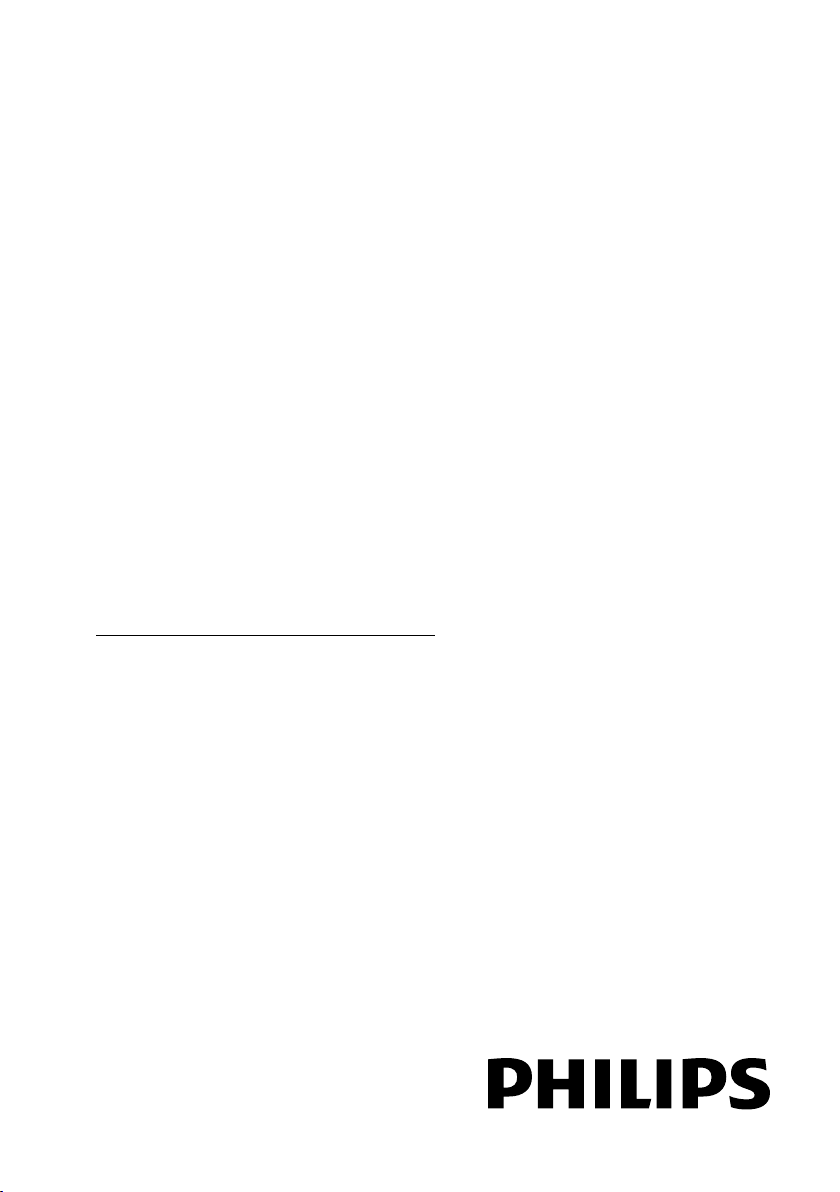
EL Εγχειρίδιο χρήσης
Register your product and get support at
www.philips.com/welcome
32PFL66x6H
37PFL66x6H
40PFL66x6H
46PFL66x6H
55PFL66x6H
32PFL66x6K
37PFL66x6K
40PFL66x6K
46PFL66x6K
55PFL66x6K
32PFL66x6T
37PFL66x6T
40PFL66x6T
46PFL66x6T
55PFL66x6T
32PFL5806K
40PFL5806K
46PFL5806K
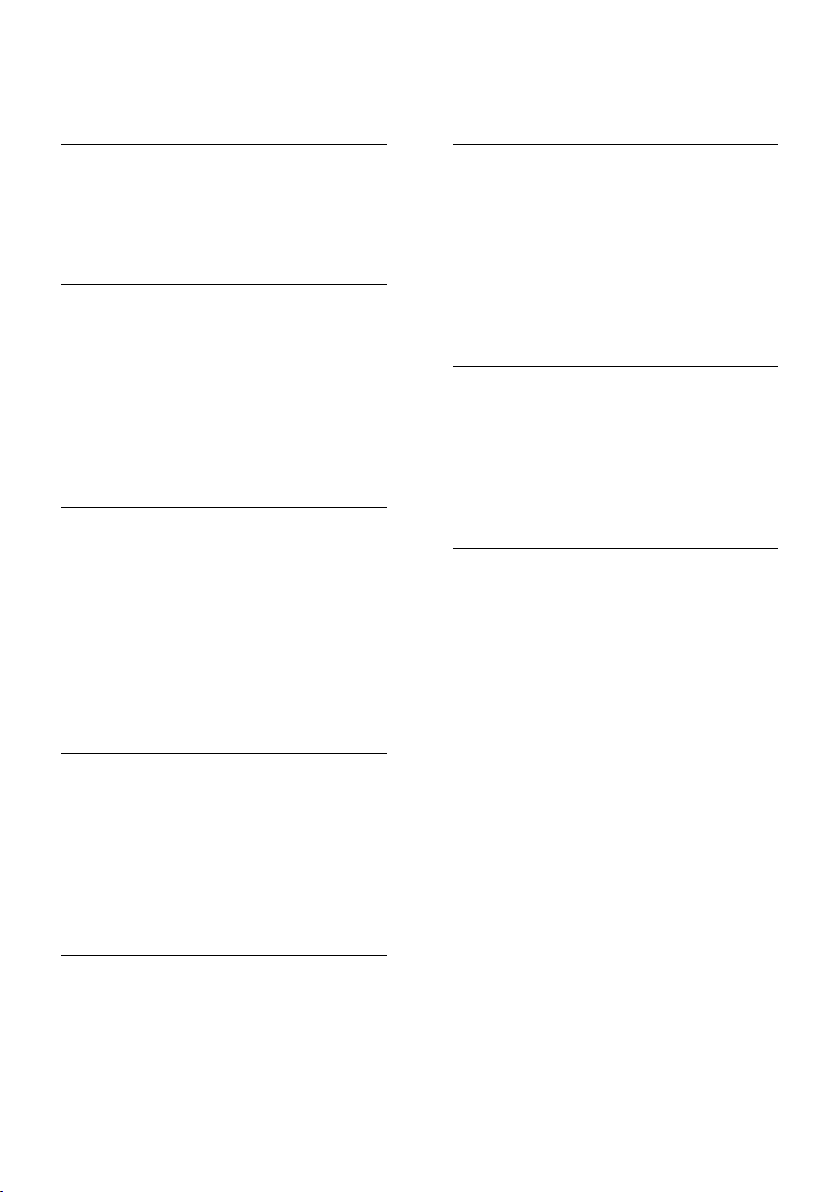
Περιεχόμενα
1 Ξεκινήστε 3
περιήγηση TV 3
ημαντικό 6
Περιβαλλοντικές προσπάθειες 8
Σοποθέτηση της τηλεόρασης 10
Βοήθεια και υποστήριξη 11
2 Φρήση της τηλεόρασής σας 12
Φειριστήρια 12
Παρακολούθηση τηλεόρασης 15
Παρακολούθηση από συνδεδεμένη
συσκευή 19
Ambilight 21
Περιήγηση σε υπολογιστή μέσω
DLNA 22
Αναζήτηση στην υπηρεσία Net TV 25
Ενοικίαση ηλεκτρονικού βίντεο 27
3 Περισσότερες χρήσεις της
τηλεόρασής σας 30
Pause TV 30
Εγγραφή τηλεοπτικών εκπομπών 32
Απόλαυση HbbTV 35
Προβολή Teletext 36
Ρύθμιση κλειδώματος και
χρονοδιακοπτών 38
Προβολή υπότιτλων 40
Προβολή Scenea 40
Φρήση EasyLink 41
4 Ρύθμιση της τηλεόρασής σας 45
6 Αντιμετώπιση προβλημάτων 72
Επικοινωνία με την Philips 72
Γενικά προβλήματα με την
τηλεόραση 72
Σηλεοπτικά κανάλια 73
Εικόνα 73
Ήχος 74
HDMI 74
USB 75
Δίκτυο 75
7 Προδιαγραφές προϊόντος 76
Σροφοδοσία και λήψη 76
Οθόνη και ήχος 76
Αναλύσεις οθόνης 76
Πολυμέσα 77
υνδεσιμότητα 78
Διαστάσεις 78
Έκδοση βοήθειας 80
8 Ευρετήριο 81
Βοηθός ρυθμίσεων 45
Εικόνα και ήχος 45
Κανάλια 46
Γλώσσα μενού 51
Ρύθμιση γενικής πρόσβασης 52
Τπόλοιπες ρυθμίσεις 53
Ενημέρωση λογισμικού 53
Επανεγκατάσταση της τηλεόρασης 55
5 ύνδεση της τηλεόρασής σας 56
Πληροφορίες για τα καλώδια 56
ύνδεση συσκευών 57
ύνδεση περισσότερων συσκευών 64
Τπολογιστές και Internet 66
Κοινή διασύνδεση 70
EL 2
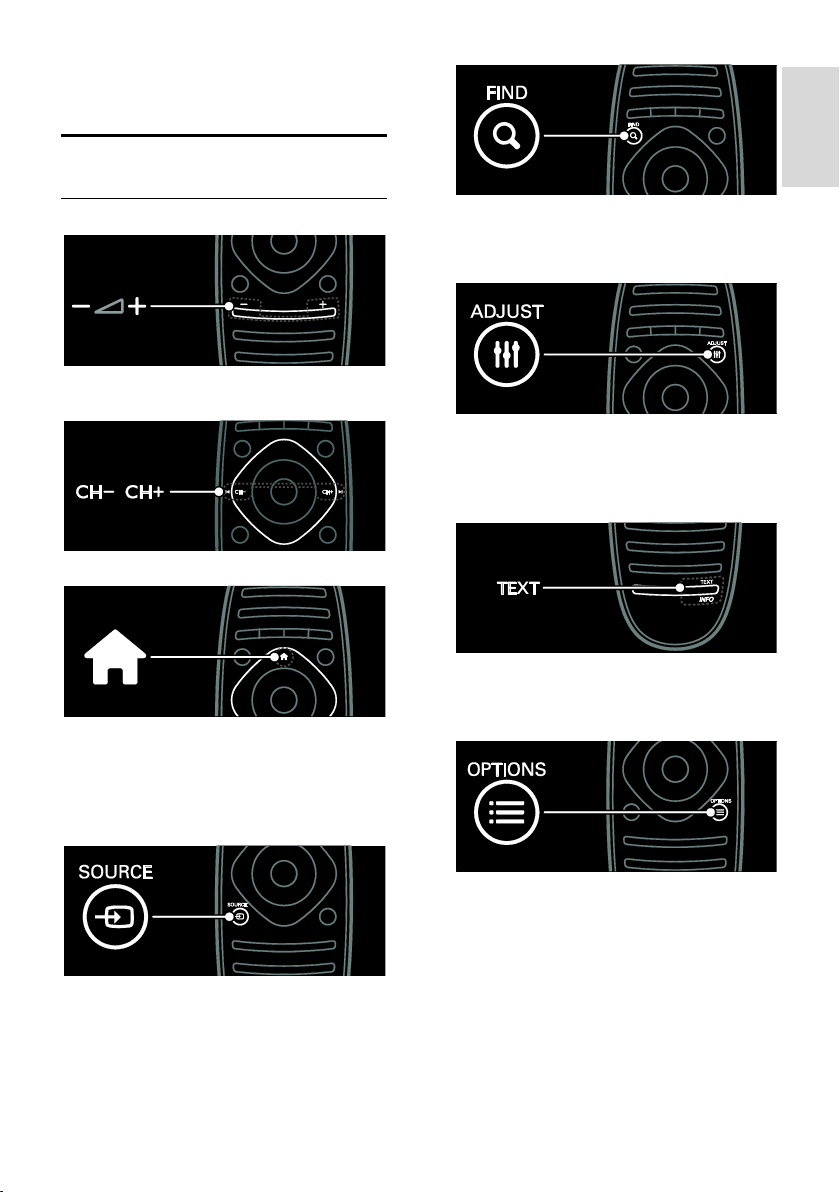
Ελληνικά
1 Ξεκινήστε
περιήγηση TV
Σηλεχειριστήριο
Για προσαρμογή του επιπέδου της
έντασης.
Για αλλαγή τηλεοπτικών καναλιών.
Άνοιγμα ή κλείσιμο του μενού Αρχική .
το μενού Εύρεση παρέχεται πρόσβαση
στη λίστα καναλιών.
Άνοιγμα ή κλείσιμο του μενού Ρύθμιση.
το μενού Ρύθμιση παρέχεται πρόσβαση
σε μια σειρά ρυθμίσεων που
χρησιμοποιούνται συχνά.
Άνοιγμα ή κλείσιμο του μενού Αρχική .
Σο μενού Αρχική σάς παρέχει πρόσβαση
σε συνδεδεμένες συσκευές, ρυθμίσεις
εικόνας και ήχου, καθώς επίσης και σε
άλλα χρήσιμα χαρακτηριστικά.
Άνοιγμα ή κλείσιμο του μενού Πηγή.
το μενού Πηγή παρέχεται πρόσβαση
στις συνδεδεμένες συσκευές.
Άνοιγμα ή κλείσιμο του μενού Κείμενο.
το μενού Κείμενο παρέχεται πρόσβαση
στο teletext για νέα και πληροφορίες.
Άνοιγμα ή κλείσιμο του μενού Επιλογές.
Σα μενού Επιλογές παρέχουν πρακτικές
ρυθμίσεις για το κανάλι ή το πρόγραμμα
της τηλεόρασης.
EL 3
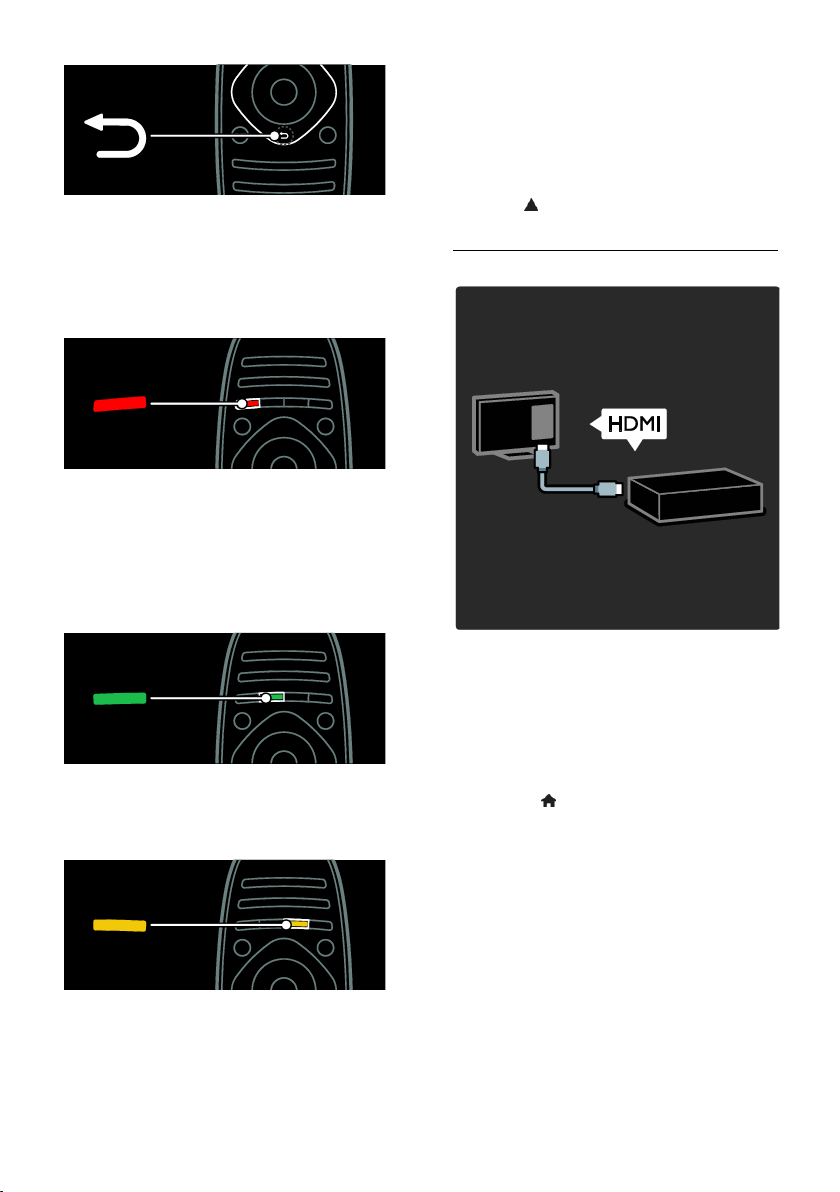
Για να επιστρέψετε στην προηγούμενη
σελίδα μενού ή για να εξέλθετε από
κάποια λειτουργία της τηλεόρασης.
Πατήστε και κρατήστε το πατημένο για να
επιστρέψετε στην παρακολούθηση
τηλεόρασης.
Για να επιλέξετε το στοιχείο μενού που
επισημαίνεται με κόκκινο χρώμα, να
ανοίξετε ψηφιακές Διαδραστικές
υπηρεσίες τηλεόρασης* ή να
παρακολουθήσετε τηλεοπτικά κλιπ
επίδειξης.
*Διατίθεται μόνο σε ορισμένα μοντέλα.
Για να επιλέξετε το στοιχείο μενού που
επισημαίνεται με πράσινο χρώμα ή για να
έχετε πρόσβαση σε ρυθμίσεις
εξοικονόμησης ενέργειας.
Για να επιλέξετε το στοιχείο μενού που
επισημαίνεται με κίτρινο χρώμα ή για να
έχετε πρόσβαση στο ηλεκτρονικό
εγχειρίδιο χρήσης.
Διαβάστε περισσότερα για το
τηλεχειριστήριο επιλέγοντας Φρήση της
τηλεόρασής σας > τοιχεία ελέγχου >
Σηλεχειριστήριο (ελίδα 12).
Εναλλακτικά, ανατρέξτε στο ευρετήριο
στην επιλογή Αναζήτηση για...
Πατήστε για να επιλέξετε το επόμενο
θέμα στην Περιήγηση TV.
ύνδεση συσκευών
Για βέλτιστη ποιότητα εικόνας και ήχου,
συνδέστε DVD, συσκευή αναπαραγωγής
δίσκων Blu-ray ή κονσόλα παιχνιδιών
μέσω HDMI (TM).
Για να παρακολουθήσετε σε μια συσκευή
μη συμβατή με EasyLink, προσθέστε την
στο μενού Αρχική.
1. Πατήστε > [Προσθήκη συσκευών].
2. Ακολουθήστε τις οδηγίες που
εμφανίζονται στην οθόνη.
ημείωση: Αν σας ζητείται να επιλέξετε τη
σύνδεση τηλεόρασης, επιλέξτε την
υποδοχή που χρησιμοποιεί αυτή η
συσκευή. Βλέπε ύνδεση της τηλεόρασής
σας > ύνδεση συσκευών (ελίδα 57) για
πληροφορίες σχετικά με τη σύνδεση.
EL 4
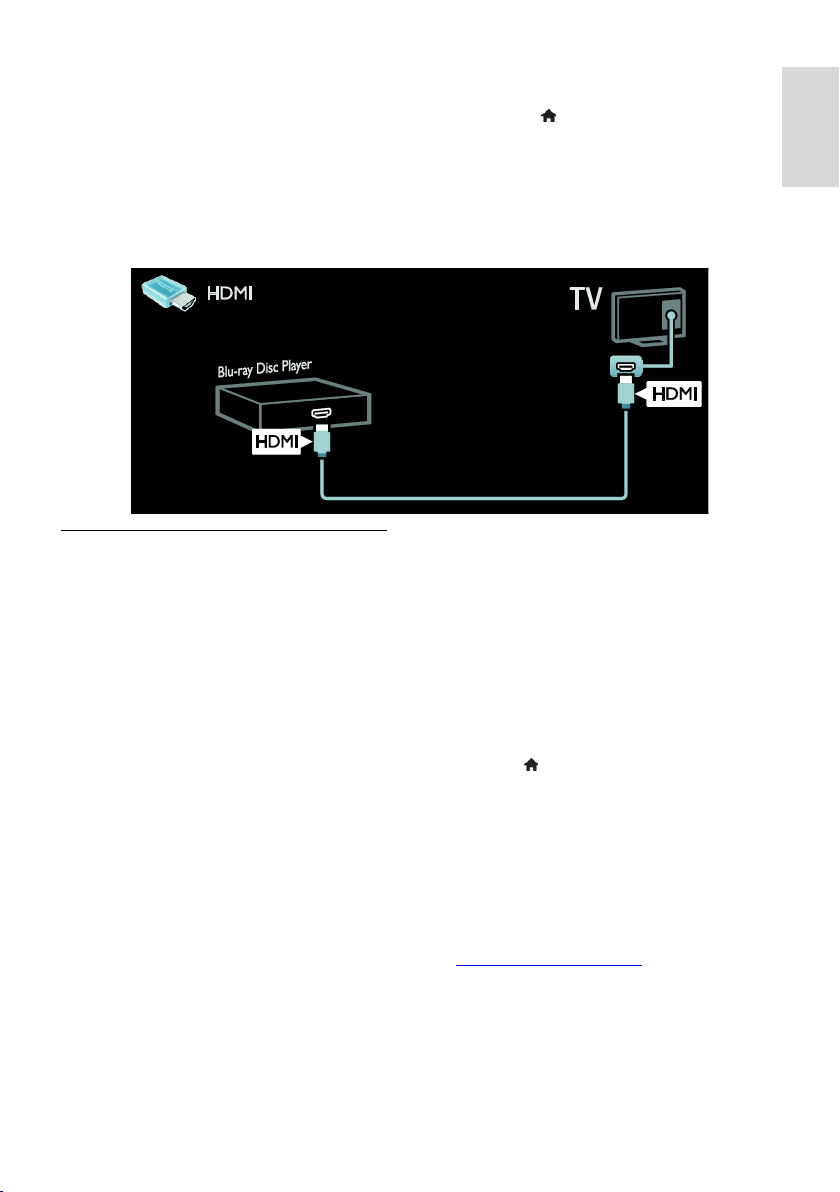
Ελληνικά
Αν στην τηλεόραση έχει συνδεθεί συσκευή
συμβατή με EasyLink ή με HDMI-CEC
(Έλεγχος ηλεκτρονικών καταναλωτικών
προϊόντων), τότε προστίθεται αυτόματα
στο μενού Αρχική όταν ενεργοποιηθούν
και οι δύο συσκευές.
Για να παρακολουθήσετε σε συνδεδεμένη
συσκευή
1. Πατήστε .
2. Επιλέξτε το εικονίδιο της συσκευής που
μόλις προστέθηκε.
Μπορείτε να μάθετε περισσότερα σχετικά με τις συνδέσεις συσκευών επιλέγοντας ύνδεση
της τηλεόρασής σας > ύνδεση συσκευών.
κονσόλες παιχνιδιών HD (για
Σηλεόραση υψηλής ευκρίνειας
Για ποιότητα εικόνας υψηλής ευκρίνειας
(HD), παρακολουθείτε προγράμματα
υψηλής ευκρίνειας (HD).
ε προγράμματα τυπικής ανάλυσης (SD),
η ποιότητα της εικόνας είναι τυπική.
Μπορείτε να παρακολουθήσετε το
περιεχόμενο βίντεο με υψηλή ευκρίνεια
(HD) με αυτούς τους τρόπους και
επιπλέον:
συσκευές αναπαραγωγής δίσκων Blu-
ray, συνδεδεμένες με καλώδιο HDMI,
για την αναπαραγωγή δίσκων Blu-ray
αναβαθμισμένες συσκευές
αναπαραγωγής DVD, συνδεδεμένες
με καλώδιο HDMI, για την
αναπαραγωγή δίσκων DVD
σταθμούς μετάδοσης σημάτων HD
ΟΣΑ (over-the-air) (DVB-T MPEG4)
ψηφιακούς δέκτες HD,
συνδεδεμένους με καλώδιο HDMI, για
την αναπαραγωγή περιεχομένου HD
από καλωδιακό ή δορυφορικό
πάροχο
κανάλια HD σε δίκτυο DVB-C
παράδειγμα, X-Box 360 ή PlayStation
3), συνδεδεμένες με καλώδιο HDMI,
για την αναπαραγωγή παιχνιδιών HD
Βίντεο κλιπ HD
Για να απολαύσετε την εκπληκτική
ευκρίνεια και την υψηλή ποιότητα εικόνας
της τηλεόρασης υψηλής ευκρίνειας (HD),
μπορείτε να επιλέξετε την αναπαραγωγή
του βίντεο κλιπ υψηλής ευκρίνειας από το
μενού Αρχική.
Πατήστε > [Ρύθμιση] > [Προβολή
επιδείξεων].
Η Παρακολούθηση Επίδειξης βρίσκεται
στη δεύτερη σελίδα του μενού ρύθμισης.
Για περισσότερες πληροφορίες σχετικά με
τη διαθεσιμότητα καναλιών υψηλής
ευκρίνειας (HD) στη χώρα σας,
επικοινωνήστε με τον αντιπρόσωπο της
Philips η επισκεφθείτε την ιστοσελίδα
www.philips.com/support.
EL 5
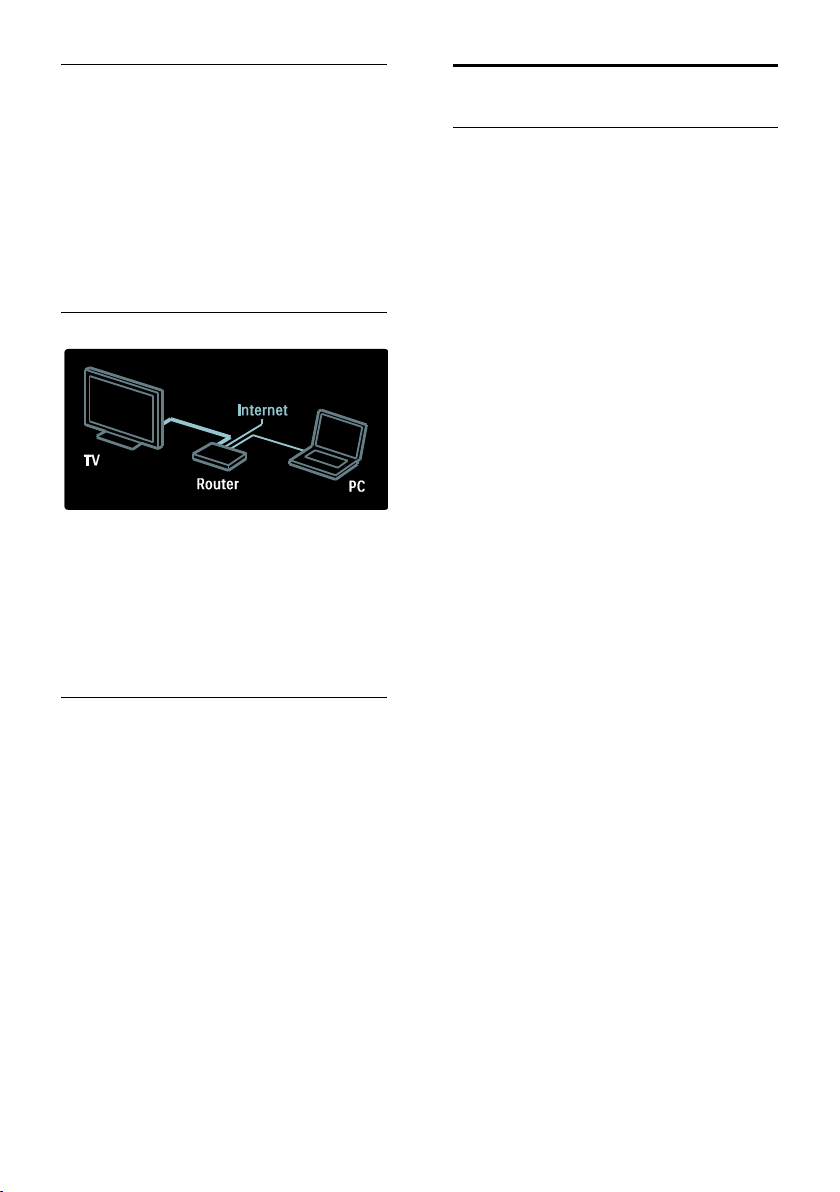
Ambilight
*Διατίθεται μόνο σε ορισμένα μοντέλα.
Η ρύθμιση Ambilight παρέχει πιο
ξεκούραστη εμπειρία τηλεθέασης. Ρυθμίζει
αυτόματα το χρώμα και τη φωτεινότητα
ώστε να ταιριάζει στην εικόνα της
τηλεόρασης.
Διαβάστε περισσότερα επιλέγοντας
Φρήση της τηλεόρασής σας > Ambilight
(ελίδα 21).
Δίκτυο
υνδέστε την τηλεόρασή σας στο οικιακό
σας δίκτυο για να αναπαράγετε μουσική,
φωτογραφίες και βίντεο από υπολογιστή
ή άλλο διακομιστή μέσων στο ίδιο δίκτυο.
Διαβάστε περισσότερα επιλέγοντας
ύνδεση της τηλεόρασής σας >
Τπολογιστές και Internet (ελίδα 66).
Net TV
Αν το οικιακό σας δίκτυο είναι
συνδεδεμένο στο Internet, μπορείτε να
συνδέσετε την τηλεόρασή σας στο Net
TV. Η Net TV παρέχει ταινίες, εικόνες,
μουσική και πολλά περισσότερα.
Διαβάστε περισσότερα επιλέγοντας
Φρήση της τηλεόρασής σας > Περιήγηση
σε Net TV (ελίδα 25).
ημαντικό
Ασφάλεια
Διαβάστε και κατανοήστε όλες τις οδηγίες
πριν χρησιμοποιήσετε την τηλεόραση. Εάν
προκληθεί βλάβη λόγω μη τήρησης των
οδηγιών, δεν θα ισχύει η εγγύηση.
Κίνδυνος ηλεκτροπληξίας ή πυρκαγιάς!
Μην εκθέτετε ποτέ την τηλεόραση σε
βροχή ή νερό. Μην τοποθετείτε ποτέ
υγρά δοχεία, όπως βάζα, κοντά στην
τηλεόραση. Εάν χυθούν υγρά πάνω ή
μέσα στην τηλεόραση, αποσυνδέστε
την από το ρεύμα αμέσως.
Επικοινωνήστε με το τμήμα
Τποστήριξης Πελατών της Philips για
να ελέγξει την τηλεόραση πριν τη
χρήση.
Όταν περιστρέφετε την τηλεόραση,
φροντίστε να μην ασκήσετε πίεση στο
καλώδιο ρεύματος. Συχόν
καταπόνηση του καλωδίου ρεύματος
μπορεί να χαλαρώσει τις συνδέσεις
και να προκαλέσει το σχηματισμό
ηλεκτρικού τόξου.
Για να αποσυνδέσετε την τηλεόραση
από το ρεύμα, θα πρέπει να
αποσυνδεθεί το βύσμα της
τηλεόρασης. Κατά την αποσύνδεση
του ρεύματος τραβάτε πάντα το
βύσμα και ποτέ το καλώδιο.
Βεβαιωθείτε ότι έχετε διαρκώς πλήρη
πρόσβαση στο βύσμα, στο καλώδιο
και την πρίζα.
Μην παρεμβάλλετε ποτέ αντικείμενα
στις οπές εξαερισμού ή άλλα
ανοίγματα στην τηλεόραση.
Μην τοποθετείτε ποτέ την τηλεόραση,
το τηλεχειριστήριο ή τις μπαταρίες
κοντά σε φλόγες ή άλλες πηγές
θερμότητας, καθώς και στο φως του
ήλιου. Για να αποτρέψετε την
εξάπλωση της πυρκαγιάς, κρατάτε
πάντα κεριά ή άλλες φλόγες μακριά
από την τηλεόραση, το
τηλεχειριστήριο και τις μπαταρίες.
EL 6
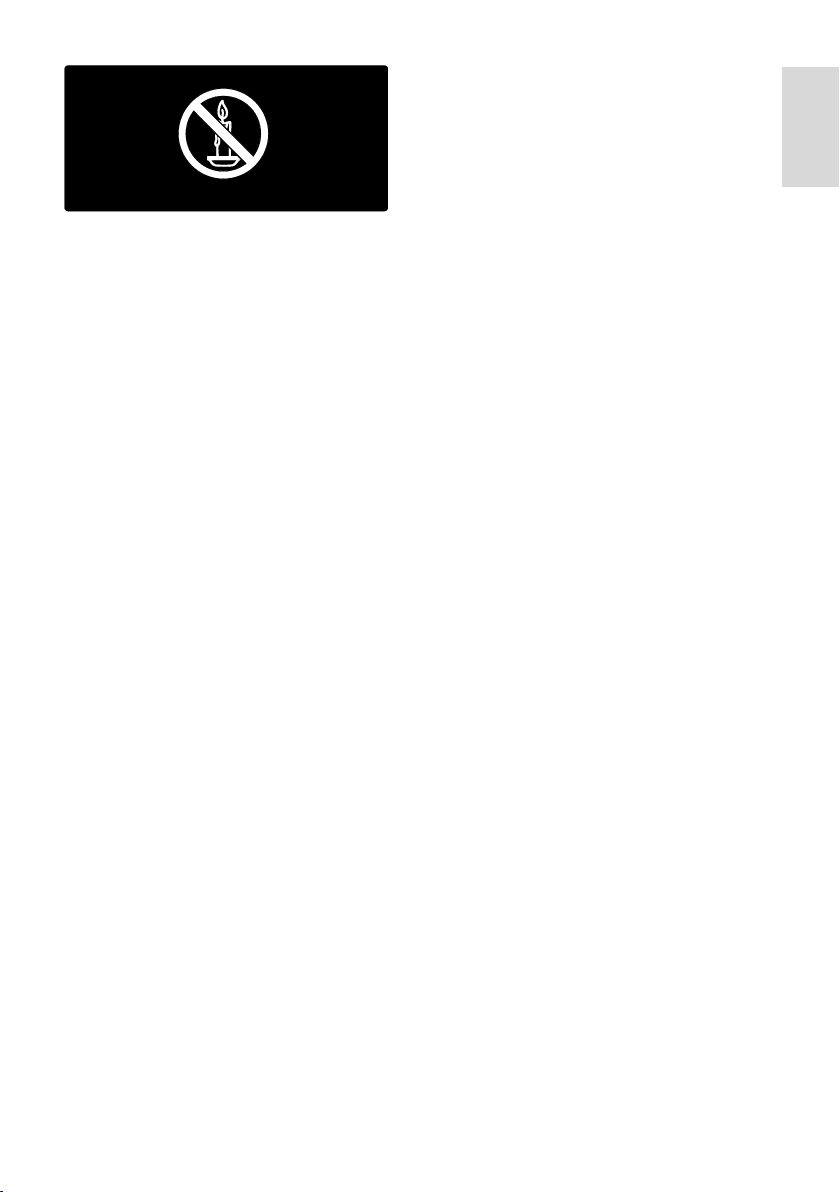
Ελληνικά
Κίνδυνος ηλεκτροπληξίας ή πυρκαγιάς!
Μην εκθέτετε ποτέ το τηλεχειριστήριο
ή τις μπαταρίες σε βροχή, νερό ή
υπερβολική θερμότητα.
Μην ασκείτε πίεση στα φις. ε
περίπτωση που ένα φις έχει
χαλαρώσει, μπορεί να προκληθεί
ηλεκτρικό τόξο ή φωτιά.
Κίνδυνος τραυματισμού ή ζημιάς στην
τηλεόραση!
Για τη μεταφορά μιας τηλεόρασης
που ζυγίζει περισσότερο από 25 κιλά
ή 55 λίβρες, απαιτούνται δύο άτομα.
Όταν τοποθετείτε την τηλεόραση σε
βάση, χρησιμοποιείτε μόνο την
παρεχόμενη βάση. Ασφαλίστε τη
βάση στην τηλεόραση. Σοποθετήστε
την τηλεόραση σε μια επίπεδη
επιφάνεια που μπορεί να αντέξει το
βάρος της τηλεόρασης και της βάσης.
Όταν αναρτάτε την τηλεόραση σε
τοίχο, χρησιμοποιείτε μόνο βάση
ανάρτησης τοίχου που μπορεί να
αντέξει το βάρος της τηλεόρασης.
τερεώστε τη βάση ανάρτησης
τοίχου σε τοίχο που μπορεί να
αντέξει το βάρος της τηλεόρασης και
της βάσης. Η Koninklijke Philips
Electronics N.V. δεν φέρει καμία
απολύτως ευθύνη για ακατάλληλη
ανάρτηση σε τοίχο που έχει ως
αποτέλεσμα την πρόκληση
ατυχήματος ή τραυματισμού.
Εάν χρειαστεί να αποθηκεύσετε την
τηλεόραση, αποσυναργμολογήστε τη
βάση από την τηλεόραση. Να μην
ακουμπάτε ποτέ την τηλεόραση πίσω
αφού έχετε τοποθετήσει τη βάση.
Πριν συνδέσετε την τηλεόραση στην
κεντρική παροχή ρεύματος,
βεβαιωθείτε ότι η τάση του ρεύματος
αντιστοιχεί με την τιμή που
αναγράφεται στο πίσω μέρος της
τηλεόρασης. Μην συνδέετε την
τηλεόραση στην κεντρική παροχή
ρεύματος εάν η τάση είναι
διαφορετική.
Ορισμένα εξαρτήματα αυτού του
προϊόντος ενδέχεται να είναι
κατασκευασμένα από γυαλί.
Φειριστείτε το προσεκτικά για να
αποφύγετε τυχόν τραυματισμό και
φθορά.
Κίνδυνος τραυματισμού παιδιών!
Ακολουθήστε τις παρακάτω προφυλάξεις
για να αποτρέψετε την πτώση της
τηλεόρασης και την πρόκληση
τραυματισμού σε παιδιά:
Μην τοποθετείτε την τηλεόραση σε
επιφάνεια καλυμμένη με ύφασμα ή
άλλο υλικό το οποίο μπορεί να
τραβηχτεί προς τα έξω.
Βεβαιωθείτε ότι κανένα μέρος της
τηλεόρασης δεν κρέμεται έξω από
την άκρη της επιφάνειας.
Μην τοποθετείτε την τηλεόραση
πάνω σε ψηλό έπιπλο (όπως
βιβλιοθήκη) χωρίς να στηρίξετε και
το έπιπλο και την τηλεόραση στον
τοίχο ή σε κατάλληλο στήριγμα.
Ενημερώστε τα παιδιά σχετικά με
τους κινδύνους που μπορεί να
προκύψουν αν ανεβούν στο έπιπλο
για να φτάσουν την τηλεόραση.
Κίνδυνος κατάποσης μπαταριών!
Σο προϊόν/τηλεχειριστήριο μπορεί να
περιέχει μια μπαταρία τύπου
κέρματος και υπάρχει δυνατότητα
κατάποσής της. Κρατάτε πάντα την
μπαταρία μακριά από τα παιδιά!
EL 7
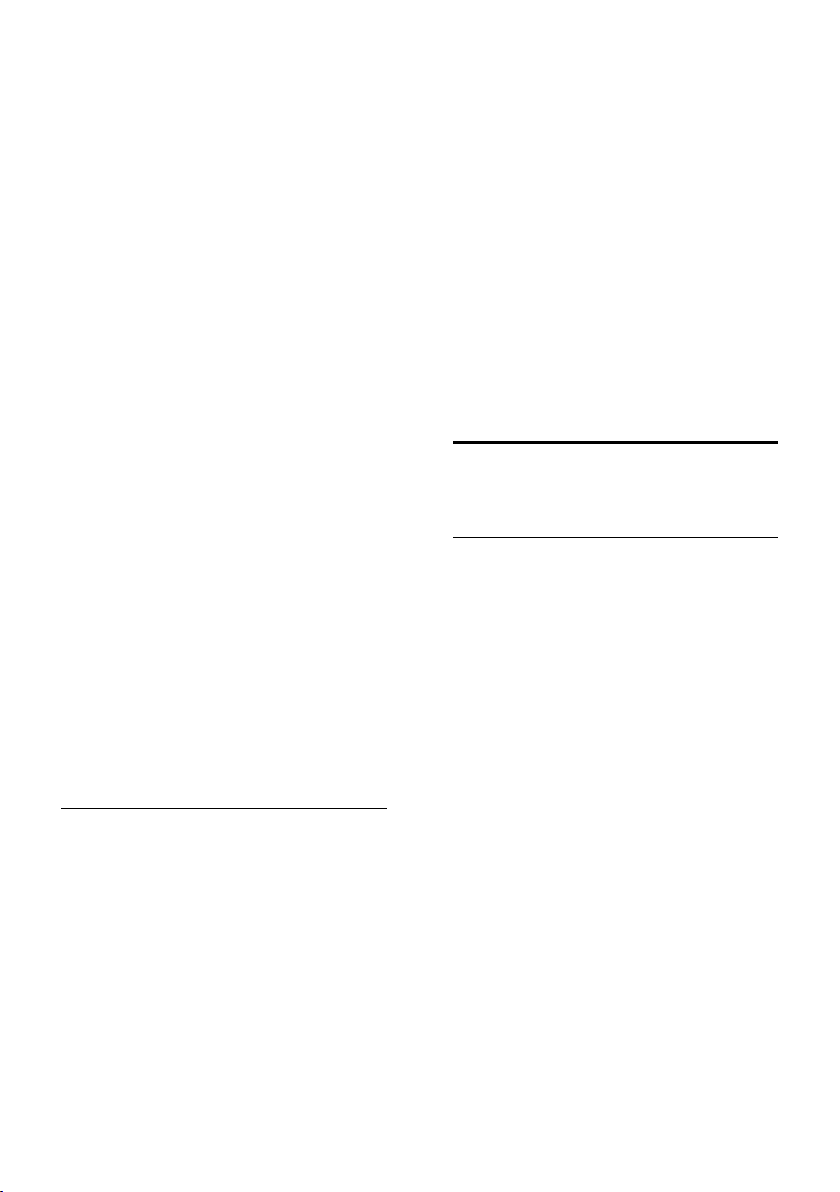
Κίνδυνος υπερθέρμανσης!
Μην τοποθετείτε την τηλεόραση σε
περιορισμένο χώρο. Αφήστε κενό
χώρο τουλάχιστον 4 ίντσες ή 10 εκ.
γύρω από την τηλεόραση για
εξαερισμό. Υροντίστε ώστε κουρτίνες
ή άλλα αντικείμενα να μην καλύπτουν
ποτέ τις οπές εξαερισμού στην
τηλεόραση.
Κίνδυνος τραυματισμού, πυρκαγιάς ή
βλάβης στο καλώδιο!
Μην τοποθετείτε ποτέ την τηλεόραση
ή οποιαδήποτε αντικείμενα πάνω στο
καλώδιο ρεύματος.
Αποσυνδέετε την τηλεόραση από την
κεντρική παροχή ρεύματος και την
κεραία πριν από καταιγίδες. Κατά τη
διάρκεια καταιγίδων μην αγγίζετε
κανένα μέρος της τηλεόρασης, του
καλωδίου ρεύματος ή του καλωδίου
κεραίας.
Κίνδυνος για την ακοή!
Αποφύγετε να χρησιμοποιείτε
ακουστικά ή ηχεία σε μεγάλη ένταση
ή για παρατεταμένο χρονικό
διάστημα.
Φαμηλές θερμοκρασίες
Εάν η τηλεόραση μεταφερθεί σε
θερμοκρασίες χαμηλότερες των 5°C
ή 41°F, αποσυσκευάστε την
τηλεόραση και περιμένετε μέχρι η
θερμοκρασία της να φτάσει τη
θερμοκρασία περιβάλλοντος πριν τη
συνδέσετε στο ρεύμα.
Υροντίδα οθόνης
Κίνδυνος να προκληθεί ζημιά στην
οθόνη της τηλεόρασης! Μην
ακουμπάτε, σπρώχνετε, τρίβετε ή
χτυπάτε ποτέ την οθόνη με
οποιοδήποτε αντικείμενο.
Αποσυνδέστε την τηλεόραση από το
ρεύμα πριν την καθαρίσετε.
Καθαρίστε την τηλεόραση και το
πλαίσιο με ένα μαλακό και νωπό πανί.
Μην χρησιμοποιείτε ποτέ ουσίες,
όπως αλκοόλ, χημικά ή οικιακά
καθαριστικά στην τηλεόραση.
Για να αποφύγετε την πρόκληση
παραμορφώσεων και ξεθωριάσματος
των χρωμάτων, να σκουπίζετε τις
σταγόνες νερού όσο το δυνατό
γρηγορότερα.
Αποφύγετε τις στατικές εικόνες όσο
το δυνατό περισσότερο. Οι στατικές
εικόνες είναι εικόνες που παραμένουν
στην οθόνη για μεγάλο χρονικό
διάστημα. Οι στατικές εικόνες
περιλαμβάνουν μενού επί της οθόνης,
μαύρες γραμμές, προβολή χρόνου,
κ.λπ. Εάν πρέπει να χρησιμοποιείτε
στατικές εικόνες, μειώστε την
αντίθεση και τη φωτεινότητα της
οθόνης, έτσι ώστε να μην προκληθεί
ζημιά στην οθόνη.
Περιβαλλοντικές προσπάθειες
Ενεργειακή αποδοτικότητα
Η Philips εστιάζει διαρκώς στη μείωση
των περιβαλλοντικών επιπτώσεων των
πρωτοποριακών μας καταναλωτικών
προϊόντων. Οι προσπάθειές μας
στοχεύουν στη φιλικότερη προς το
περιβάλλον διαδικασία κατασκευής, τη
μείωση των επιβλαβών ουσιών, την
ενεργειακά αποδοτική χρήση, την παροχή
οδηγιών για το τέλος της ωφέλιμης ζωής
του προϊόντος και την ανακύκλωσή του.
Για να έχετε πρόσβαση στις ρυθμίσεις
εξοικονόμησης ενέργειας:
Ενώ παρακολουθείτε τηλεόραση, πατήστε
το πράσινο κουμπί στο τηλεχειριστήριο.
Αυτές οι ρυθμίσεις εξοικονόμησης
ενέργειας περιλαμβάνουν:
Ρυθμίσεις εικόνας εξοικονόμησης
ενέργειας: Μπορείτε να εφαρμόσετε
ένα συνδυασμό ρυθμίσεων εικόνας
εξοικονόμησης ενέργειας. Ενώ
παρακολουθείτε τηλεόραση, πατήστε
το πράσινο κουμπί και επιλέξτε
[Εξοικον ενέργ].
EL 8
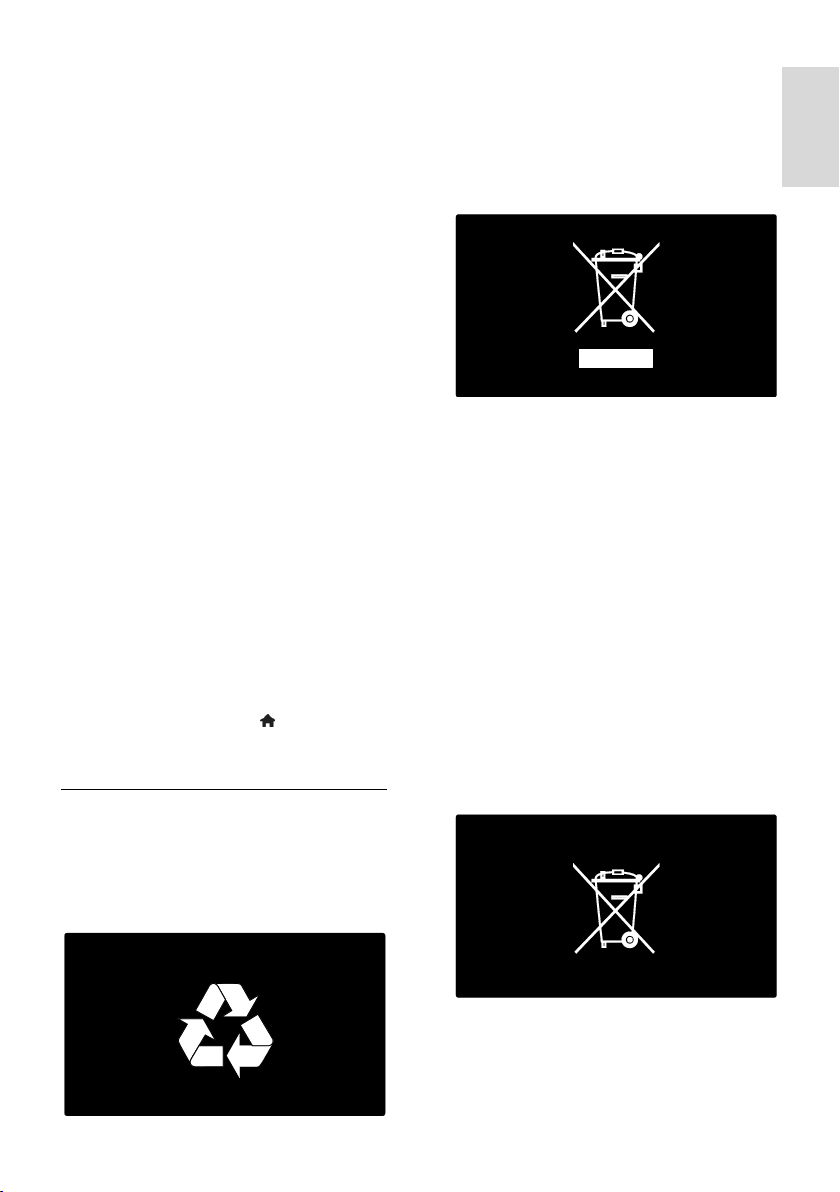
Ελληνικά
Διακόπτης λειτουργίας: Μπορείτε να
διακόψετε πλήρως την παροχή
ισχύος στην τηλεόραση με τον
διακόπτη λειτουργίας. Βρίσκεται στη
βάση της συσκευής.
βήσιμο οθόνης: Αν θέλετε να ακούτε
μόνο ήχο από την τηλεόραση,
μπορείτε να απενεργοποιήσετε την
οθόνη της τηλεόρασης. Οι άλλες
λειτουργίες συνεχίζουν να
λειτουργούν κανονικά.
Υωτοαισθητήρας: Ο ενσωματωμένος
φωτοαισθητήρας μειώνει τη
φωτεινότητα της οθόνης της
τηλεόρασης, όταν ο περιβάλλων
φωτισμός χαμηλώνει.
Φαμηλή κατανάλωση ενέργειας σε
αναμονή: Σο προηγμένο ηλεκτρικό
κύκλωμα μειώνει την κατανάλωση
ρεύματος της τηλεόρασης σε
εξαιρετικά χαμηλό επίπεδο, χωρίς
απώλεια της λειτουργικότητάς της σε
κατάσταση αναμονής.
Διαχείριση ενέργειας: Η προηγμένη
διαχείριση της κατανάλωσης
ρεύματος της τηλεόρασης
διασφαλίζει την αποτελεσματικότερη
χρήση της ενέργειάς της.
Για να δείτε πώς οι εξατομικευμένες
ρυθμίσεις επηρεάζουν τη σχετική
κατανάλωση ρεύματος της
τηλεόρασης, πατήστε και επιλέξτε
[Ρύθμιση] > [Προβολή επιδείξεων] >
[Active Control].
Λήξη περιόδου χρήσης
Σο προϊόν είναι σχεδιασμένο και
κατασκευασμένο από υψηλής ποιότητας
υλικά και εξαρτήματα, τα οποία μπορούν
να ανακυκλωθούν και να
ξαναχρησιμοποιηθούν.
Όταν ένα προϊόν διαθέτει το σύμβολο
ενός διαγραμμένου κάδου απορριμμάτων
με ρόδες, το προϊόν αυτό καλύπτεται από
την Ευρωπαϊκή Οδηγία 2002/96/ΕΚ.
Ενημερωθείτε σχετικά με το τοπικό
σύστημα ξεχωριστής συλλογής
ηλεκτρικών και ηλεκτρονικών προϊόντων.
Μην παραβείτε τους τοπικούς
κανονισμούς και μην απορρίψετε τα παλιά
σας προϊόντα μαζί με τα υπόλοιπα οικιακά
απορρίμματα. Η σωστή μέθοδος
απόρριψης των παλιών σας προϊόντων
συμβάλλει στην αποφυγή αρνητικών
επιπτώσεων για το περιβάλλον και την
ανθρώπινη υγεία.
Σο προϊόν σας περιέχει μπαταρίες οι
οποίες καλύπτονται από την Ευρωπαϊκή
Οδηγία 2006/66/ΕΚ και δεν μπορούν να
απορριφθούν μαζί με τα συνηθισμένα
οικιακά απορρίμματα. Ενημερωθείτε
σχετικά με την ισχύουσα τοπική
νομοθεσία για τη χωριστή συλλογή
μπαταριών καθώς η σωστή μέθοδος
απόρριψης των μπαταριών συμβάλλει
στην αποφυγή αρνητικών επιπτώσεων για
το περιβάλλον και την ανθρώπινη υγεία.
EL 9
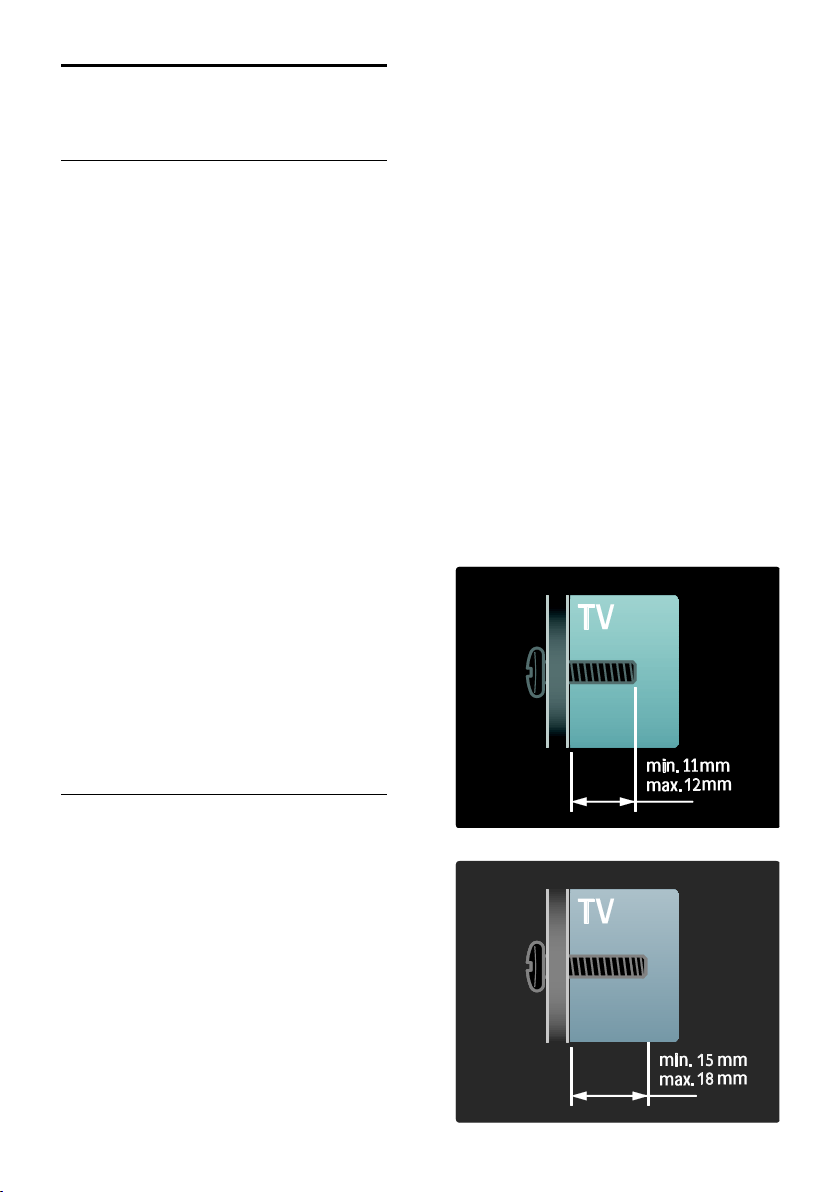
Σοποθέτηση της
τηλεόρασης
Σοποθέτηση
Πριν την τοποθέτηση της τηλεόρασης,
διαβάστε όλες τις προφυλάξεις
ασφαλείας. Δείτε την ενότητα
Ξεκινήστε > ημαντικό > Ασφάλεια
(ελίδα 6).
Σοποθετήστε την τηλεόραση σε
σημείο όπου δεν θα πέφτει φως πάνω
στην οθόνη.
Η ιδανική απόσταση για
παρακολούθηση τηλεόρασης είναι
τριπλάσια του διαγώνιου μεγέθους
της οθόνης της. Για παράδειγμα, εάν
το διαγώνιο μέγεθος της οθόνης της
τηλεόρασης είναι 116 εκ./46", η
ιδανική απόσταση για
παρακολούθηση είναι ~3,5 μ./~138".
Όταν είστε καθισμένοι, τα μάτια σας
θα πρέπει να είναι στο ίδιο ύψος με
το κέντρο της οθόνης.
Βάση στερέωσης ή βάση τοίχου
Για να εφαρμόσετε τις καλύτερες
ρυθμίσεις στην τηλεόρασή σας, επιλέξτε
ανάρτηση σε τοίχο ή βάση.
1. το μενού [Προτιμήσειςe] επιλέξτε
[Σοποθέτηση τηλεόρασης].
2. Επιλέξτε [ε μια βάση τηλ] ή
[Ανάρτηση σε τοίχο], στη συνέχεια
πατήστε OK.
Για ορισμένα μοντέλα, αφαιρέστε τα
φις ανάρτησης σε τοίχο από το πίσω
μέρος της τηλεόρασης.
Για αποφυγή ζημιών στα καλώδια και
τις υποδοχές, αφήστε ένα κενό
τουλάχιστον 5,5 εκ. ή 2,2" από την
πίσω πλευρά της τηλεόρασης.
Ελέγξτε το μέγεθος της οθόνης της
τηλεόρασής σας και αντιστοιχίστε το
με τις αναφορές της λίστας των
τύπων βάσεων ανάρτησης που
πρέπει να αγοράσετε:
81 εκ. / 32 ίντσες: 200 χιλ. x 200 χιλ., M6
94 εκ. / 37 ίντσες: 200 χιλ. x 200 χιλ., M6
102 εκ. / 40 ίντσες: 200 χιλ. x 200 χιλ., M6
117 εκ. / 46 ίντσες: 400 χιλ. x 400 χιλ., M6
140 εκ. / 55 ίντσες: 400 χιλ. x 400 χιλ., M8
Μήκος βίδας
Πριν αναρτήσετε την τηλεόραση σε τοίχο,
βρείτε το σωστό μήκος της βίδας,
προσθέτοντας το πάχος της βάσης τοίχου
στο μήκος της βίδας.
Για τηλεοράσεις 32 έως 46 ιντσών:
Ανάρτηση σε τοίχο
Προειδοποίηση: Ακολουθήστε όλες τις
οδηγίες που παρέχονται με τη βάση της
τηλεόρασης. Η Koninklijke Philips
Electronics N.V. δεν φέρει καμία
απολύτως ευθύνη για ακατάλληλη
ανάρτηση της τηλεόρασης που έχει ως
αποτέλεσμα την πρόκληση ατυχήματος ή
τραυματισμού.
Πριν τοποθετήσετε την τηλεόραση:
Αγοράστε μια βάση τηλεόρασης της
Philips ή μια συμβατή βάση
τηλεόρασης.
EL 10
Για τηλεοράσεις 55 ιντσών:
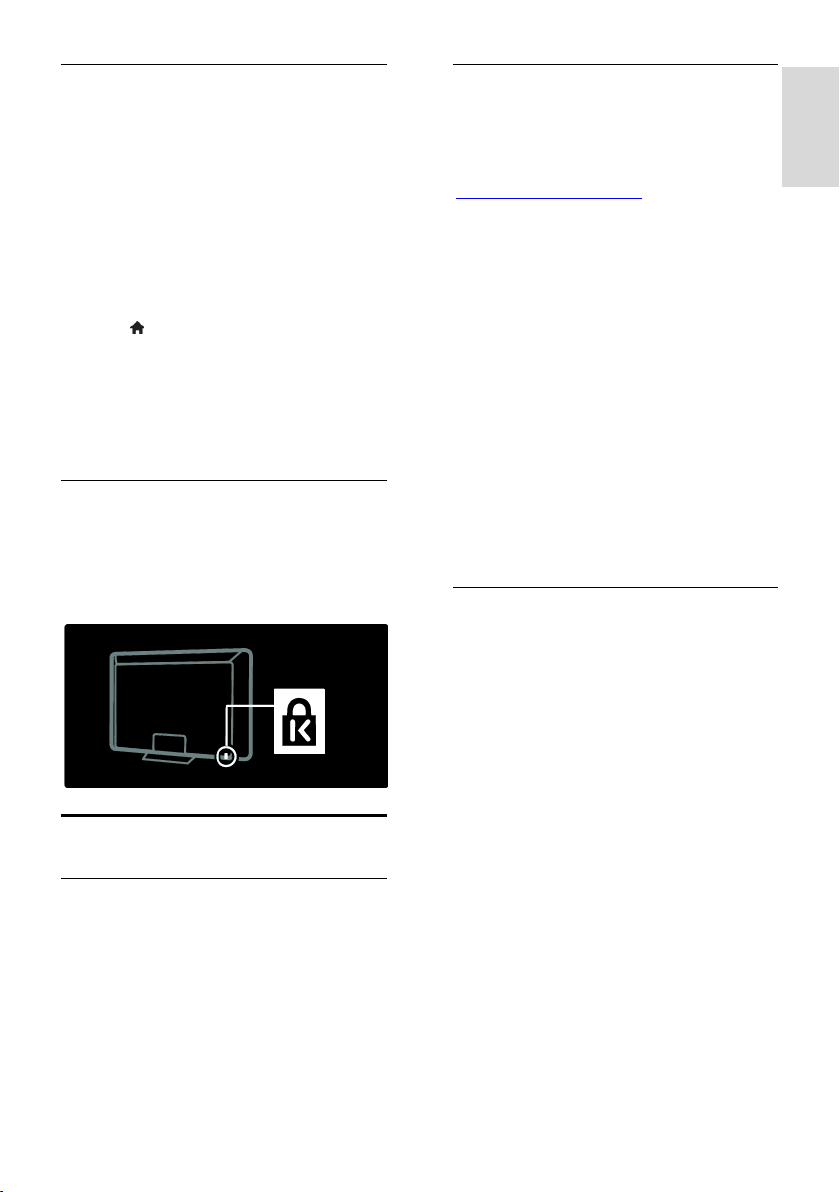
Ελληνικά
Σοποθεσία
Εφαρμόζεται μια σειρά ρυθμίσεων
τηλεόρασης ώστε να ταιριάζουν με τη
θέση τοποθέτησης της τηλεόρασης.
Λειτουργία καταστήματος ή οικίας
Ρυθμίστε την τοποθεσία της τηλεόρασης
στην Οικιακή λειτουργία για να έχετε
πρόσβαση σε όλες τις ρυθμίσεις της
τηλεόρασης. την Εμπορική λειτουργία
έχετε πρόσβαση μόνο σε λίγες ρυθμίσεις.
1. Ενώ παρακολουθείτε τηλεόραση
πατήστε .
2. Επιλέξτε [Ρύθμιση] > [Ρυθμίσεις
τηλεόρασης] > [Προτιμήσειςe].
3. Επιλέξτε [Σοποθεσία] > [Αρχική
σελίδα] ή [Κατάστημα], στη συνέχεια
πατήστε OK.
4. Κάντε επανεκκίνηση της τηλεόρασης.
Κλείδωμα τηλεόρασης
Η τηλεόρασή σας διαθέτει υποδοχή
ασφαλείας Kensington στη βάση της
τηλεόρασης. Αγοράστε μια αντικλεπτική
κλειδαριά Kensington (δεν παρέχεται) για
να ασφαλίσετε την τηλεόρασή σας.
Βοήθεια και υποστήριξη
Φρήση Βοήθειας
Έχετε πρόσβαση στο μενού [Βοήθεια] επί
της οθόνης από το μενού Αρχική
πατώντας το Κίτρινο κουμπί.
Μπορείτε επίσης να αλλάξετε μεταξύ του
μενού [Βοήθεια] και του μενού
τηλεόρασης πατώντας το Κίτρινο κουμπί.
Ηλεκτρονική υποστήριξη
Αν δεν μπορείτε να βρείτε αυτό που
χρειάζεστε στο μενού [Βοήθεια] επί της
οθόνης, συμβουλευτείτε την ηλεκτρονική
μας υποστήριξη στη διεύθυνση
www.philips.com/support.
Ακολουθήστε τις οδηγίες που δίνονται
στην ιστοσελίδα για να επιλέξετε γλώσσα
και στη συνέχεια εισάγετε τον αριθμό του
μοντέλου του προϊόντος σας.
την ιστοσελίδα υποστήριξης μπορείτε
επίσης:
να βρείτε απαντήσεις σε συχνές
ερωτήσεις
να κάνετε λήψη του παρόντος
εγχειριδίου χρήσης σε μορφή PDF με
δυνατότητα εκτύπωσης
να μας στείλετε μέσω ηλεκτρονικού
ταχυδρομείου κάποια ερώτησή σας
να συνομιλήσετε με κάποιον
υπάλληλο από το προσωπικό
υποστήριξης (διατίθεται μόνο σε
συγκεκριμένες χώρες)
Επικοινωνία με την Philips
Αν θέλετε, μπορείτε να επικοινωνήσετε με
το τμήμα Εξυπηρέτησης Πελατών της
Philips που βρίσκεται στη χώρα σας για
βοήθεια. Μπορείτε να βρείτε το τηλέφωνο
επικοινωνίας στο φυλλάδιο που συνοδεύει
την τηλεόραση.
Πριν επικοινωνήσετε με τη Philips,
σημειώστε το μοντέλο και τον αριθμό
σειράς της τηλεόρασής σας. Μπορείτε να
βρείτε αυτά τα στοιχεία στο πίσω μέρος
της τηλεόρασής σας ή στη συσκευασία
της.
EL 11
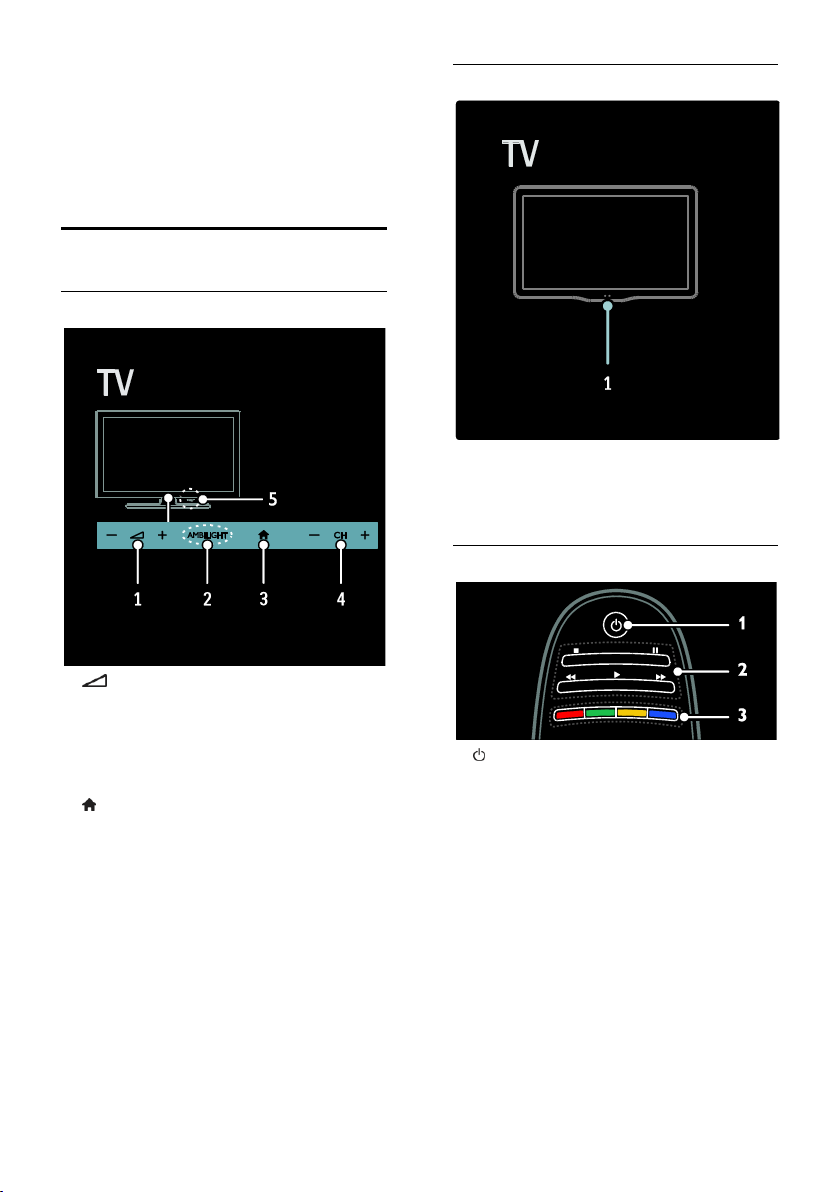
2 Φρήση της
τηλεόρασής
σας
Φειριστήρια
Φειριστήρια της τηλεόρασης
Ενδείξεις
1. Αισθητήρας περιβάλλοντος/
Αισθητήρας τηλεχειριστηρίου
Ο αισθητήρας περιβάλλοντος διατίθεται
μόνο σε ορισμένα μοντέλα.
Σηλεχειριστήριο
1. +/-: Αύξηση ή μείωση της έντασης
ήχου.
2. AMBILIGHT: Ενεργοποίηση ή
απενεργοποίηση της ρύθμισης Ambilight.
Η ρύθμιση Ambilight είναι διαθέσιμη μόνο
σε ορισμένα μοντέλα.
3. (Αρχική σελίδα): Πρόσβαση στο
μενού Αρχική. Πατήστε το ξανά για να
ξεκινήσετε μια δραστηριότητα στο μενού
Αρχική.
4. CH +/-: Μετάβαση στο επόμενο ή στο
προηγούμενο κανάλι.
5. Σροφοδοσία: Ενεργοποίηση ή
απενεργοποίηση της τηλεόρασης.
EL 12
1. (Αναμονή): Ενεργοποίηση της
τηλεόρασης ή μετάβαση σε λειτουργία
αναμονής.
2. Κουμπιά αναπαραγωγής: Έλεγχος
αναπαραγωγής βίντεο ή μουσικής.
3. Έγχρωμα πλήκτρα: Επιλογή εργασιών ή
επιλογών. Σα κουμπιά λειτουργούν
ανάλογα με τις υπηρεσίες που προσφέρει
η εταιρεία παροχής.
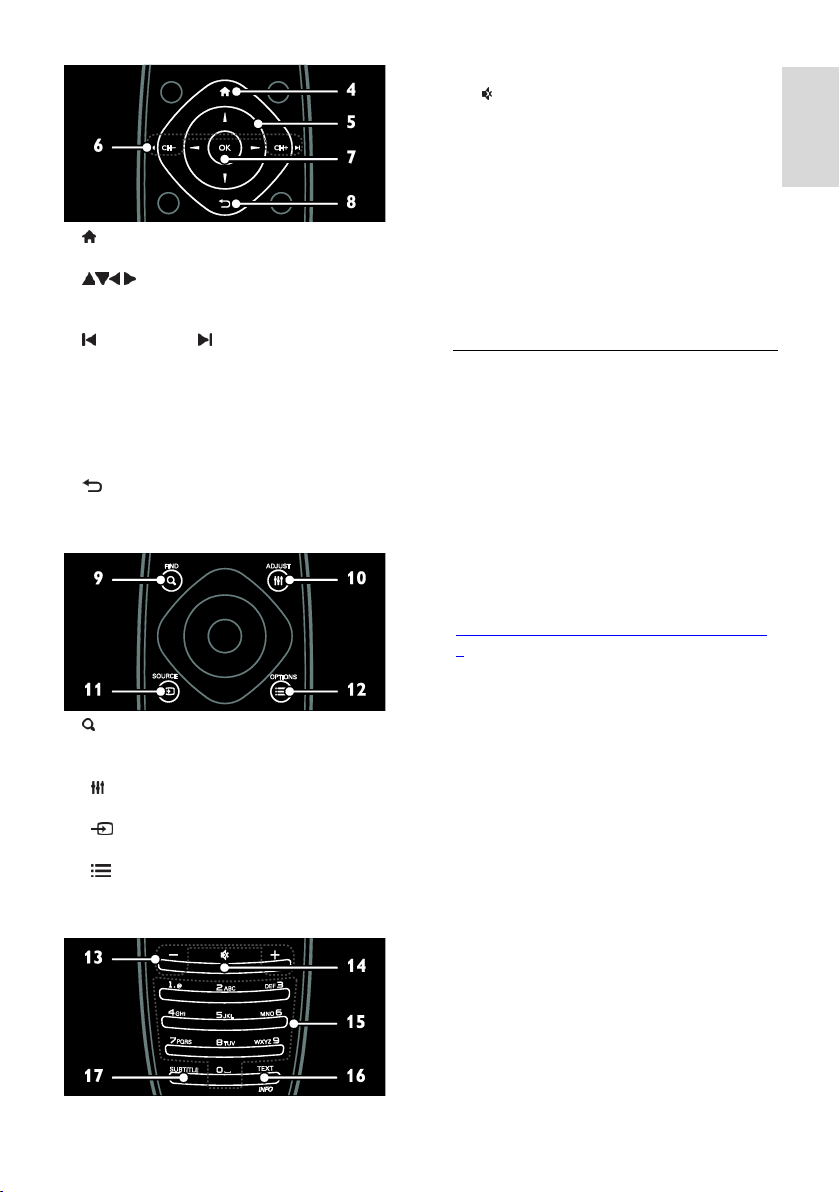
Ελληνικά
4. (Αρχική σελίδα): Πρόσβαση στο
μενού Αρχική.
5. (Πλήκτρα πλοήγησης):
Πλοήγηση στα μενού και επιλογή
στοιχείων.
6. CH - / CH +
(Προηγούμενο/Επόμενο): Αλλαγή
καναλιών, πλοήγηση στις σελίδες μενού,
στα κομμάτια, στα άλμπουμ ή σε
φακέλους.
7. OK: Επιβεβαίωση καταχώρισης ή
επιλογής.
8. (Πίσω): Επιστροφή στην
προηγούμενη σελίδα μενού ή έξοδος από
κάποια λειτουργία της τηλεόρασης.
9. FIND: Πρόσβαση στο μενού για την
επιλογή της λίστας καναλιών της
τηλεόρασης.
10. ADJUST: Πρόσβαση στο μενού για
προσαρμογή ρυθμίσεων.
11. SOURCE: Επιλογή συνδεδεμένων
συσκευών.
12. OPTIONS: Πρόσβαση σε επιλογές
για την τρέχουσα δραστηριότητα ή
επιλογή.
13. +/- (Ένταση): Ρύθμιση έντασης ήχου.
14. (ίγαση): ίγαση ή επαναφορά ήχου.
15. 0-9 (Αριθμητικά πλήκτρα): Επιλογή
καναλιών.
16. TEXT/INFO: Ενεργοποίηση ή
απενεργοποίηση teletext. Κρατήστε
πατημένο για να προβάλετε περισσότερες
πληροφορίες σχετικά με την τρέχουσα
δραστηριότητα.
Σο πλήκτρο INFO είναι διαθέσιμο μόνο
για ορισμένα μοντέλα.
17. SUBTITLE: Ενεργοποίηση ή
απενεργοποίηση υπότιτλων.
Μπαταρίες
Προειδοποίηση: Κίνδυνος κατάποσης
μπαταριών!
Σο προϊόν/τηλεχειριστήριο μπορεί να
περιέχει μια μπαταρία τύπου κέρματος και
υπάρχει δυνατότητα κατάποσής της.
Κρατάτε πάντα την μπαταρία μακριά από
τα παιδιά!
Προσοχή: Η μπαταρία περιέχει
υπερχλωρικό οξύ, για αυτό πρέπει να την
χειρίζεστε προσεκτικά. Για πληροφορίες
ανατρέξτε στην ιστοσελίδα
www.dtsc.ca.gov/hazardouswaste/perchlorat
e.
Αν το σήμα του τηλεχειριστηρίου είναι
αδύναμο, αντικαταστήστε τις μπαταρίες:
1. Ανοίξτε το κάλυμμα της μπαταρίας.
2. Αφαιρέστε τις παλιές μπαταρίες από τη
θήκη και αντικαταστήστε με καινούργιες
μπαταρίες.
Βεβαιωθείτε ότι οι πόλοι των μπαταριών
βρίσκονται στη σωστή θέση σε σχέση με
τις ενδείξεις +/- στο εσωτερικό της θήκης.
ημειώσεις:
Απορρίψτε τις μπαταρίες σύμφωνα με τις
περιβαλλοντικές οδηγίες. Βλ. Ξεκινήστε >
Περιβαλλοντικές προσπάθειες > Λήξη
περιόδου χρήσης (ελίδα 9).
Αφαιρέστε τις μπαταρίες από το
τηλεχειριστήριο εάν δεν πρόκειται να το
χρησιμοποιήσετε για μεγάλο χρονικό
διάστημα.
EL 13
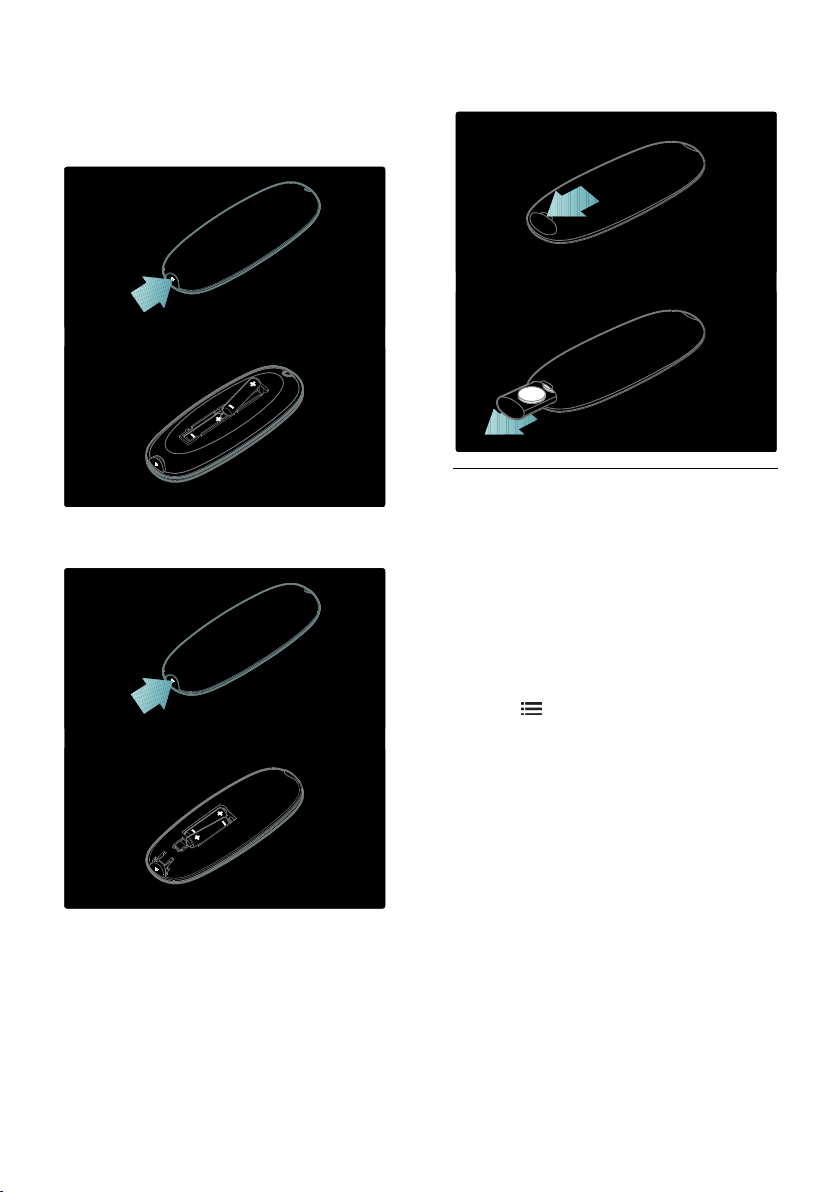
Ο τύπος της μπαταρίας ποικίλει ανάλογα
με το μοντέλο του τηλεχειριστηρίου:
Για τηλεχειριστήριο με μπαταρίες AAA
(πόλος-πόλος):
Για τηλεχειριστήριο με μπαταρίες AAA
(πλάι-πλάι):
Για τηλεχειριστήριο με μπαταρίες CR2032
(3V):
Κουμπιά ελέγχου EasyLink
ημείωση: Σα στοιχεία ελέγχου EasyLink
είναι διαθέσιμα όταν η συνδεδεμένη
συσκευή είναι συμβατή με HDMI-CEC.
Σο EasyLink επιτρέπει τον έλεγχο της
τηλεόρασής σας και άλλων συσκευών
HDMI-CEC με ένα μόνο τηλεχειριστήριο.
Πρόσβαση στα στοιχεία ελέγχου EasyLink
1. Ενώ παρακολουθείτε περιεχόμενο από
μια συνδεδεμένη συσκευή HDMI-CEC,
πατήστε OPTIONS.
2. Επιλέξτε [Εμφάνιση πλήκτρων
συσκευής] και πατήστε OK.
3. Επιλέξτε το στοιχείο ελέγχου EasyLink
και στη συνέχεια πατήστε OK.
Διαβάστε περισσότερα για το EasyLink στο
μενού Περισσότερες χρήσεις της
τηλεόρασής σας > Φρήση EasyLink
(ελίδα 41).
EL 14
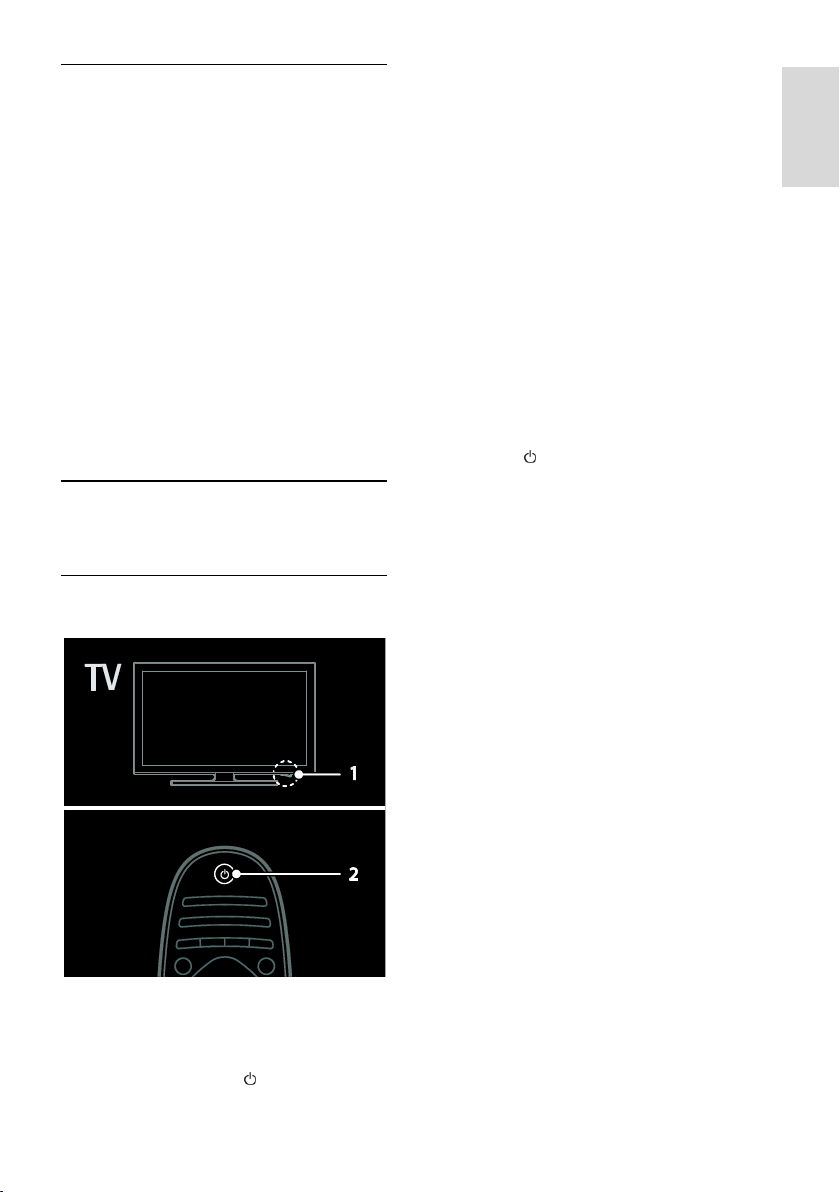
Ελληνικά
Έλεγχος έξυπνου τηλεφώνου
Φρησιμοποιήστε το έξυπνο τηλέφωνό σας
σαν δευτερεύον τηλεχειριστήριο ή ακόμη
και σαν πληκτρολόγιο. Μπορείτε επίσης
να παρακολουθήσετε ένα slideshow των
εικόνων που βρίσκονται στο έξυπνο
τηλέφωνό σας στην τηλεόραση. Για να
κάνετε λήψη της εφαρμογής 'Philips My
Remote', επισκεφθείτε το κατάστημα
Apple Apps ή την αγορά Android Market.
Ακολουθήστε τις οδηγίες που παρέχονται
στο Apps Store.
Βεβαιωθείτε ότι η τηλεόρασή σας και το
έξυπνο τηλέφωνό σας συνδέονται στο
ίδιο τοπικό δίκτυο. Διαβάστε περισσότερα
για τις συνδέσεις δικτύου στο μενού
ύνδεση της τηλεόρασής σας >
Τπολογιστές και Internet (ελίδα 66).
Παρακολούθηση τηλεόρασης
Ενεργοποίηση ή απενεργοποίηση τηλεόρασης
Άνοιγμα της τηλεόρασης
Πατήστε το διακόπτη λειτουργίας στη
βάση της τηλεόρασης στη θέση ON.
Αν η τηλεόραση είναι σε λειτουργία
αναμονής, πατήστε στο
τηλεχειριστήριο.
ημείωση: Τπάρχει μια μικρή
καθυστέρηση μέχρι να ανταποκριθεί η
τηλεόραση.
υμβουλή: Εάν δεν μπορείτε να βρείτε το
τηλεχειριστήριο και θέλετε να
ενεργοποιήσετε την τηλεόραση από την
κατάσταση αναμονής, πατήστε CH +/- στο
μπροστινό μέρος της τηλεόρασης.
Παρόλο που η τηλεόρασή σας
καταναλώνει πολύ λίγη ενέργεια όταν
είναι σε κατάσταση αναμονής, εντούτοις
χρησιμοποιεί κάποια ενέργεια. Αν δεν
πρόκειται να χρησιμοποιήσετε την
τηλεόραση για μεγάλο χρονικό διάστημα,
απενεργοποιήστε την για να διακοπεί η
παροχή ρεύματος.
Μετάβαση της τηλεόρασής σας σε
κατάσταση αναμονής
Πατήστε στο τηλεχειριστήριο. Ο
αισθητήρας του τηλεχειριστηρίου στην
τηλεόραση γίνεται κόκκινος.
Απενεργοποιήστε την τηλεόραση
Πατήστε το διακόπτη λειτουργίας στη
βάση της τηλεόρασης στη θέση OFF.
Η τηλεόραση δεν καταναλώνει πλέον
ενέργεια.
Αυτόματη απενεργοποίηση
Η τηλεόραση αυτή είναι σχεδιασμένη με
ρυθμίσεις ενεργειακής αποδοτικότητας.
Εάν δεν εκτελεστεί καμία ενέργεια από το
χρήστη (όπως το πάτημα ενός πλήκτρου
του τηλεχειριστηρίου ή ενός στοιχείου
ελέγχου στην πρόσοψη) για τέσσερις
ώρες, η τηλεόραση θα μεταβεί αυτόματα
σε κατάσταση αναμονής.
Για να απενεργοποιήσετε την αυτόματη
απενεργοποίηση,
Ενώ παρακολουθείτε τηλεόραση, πατήστε
το πράσινο κουμπί στο τηλεχειριστήριο.
Επιλέξτε [Αυτόματη απενεργοποίηση] και
πατήστε OK. Ένα μήνυμα στην οθόνη
επιβεβαιώνει ότι η αυτόματη
απενεργοποίηση έχει απενεργοποιηθεί.
EL 15
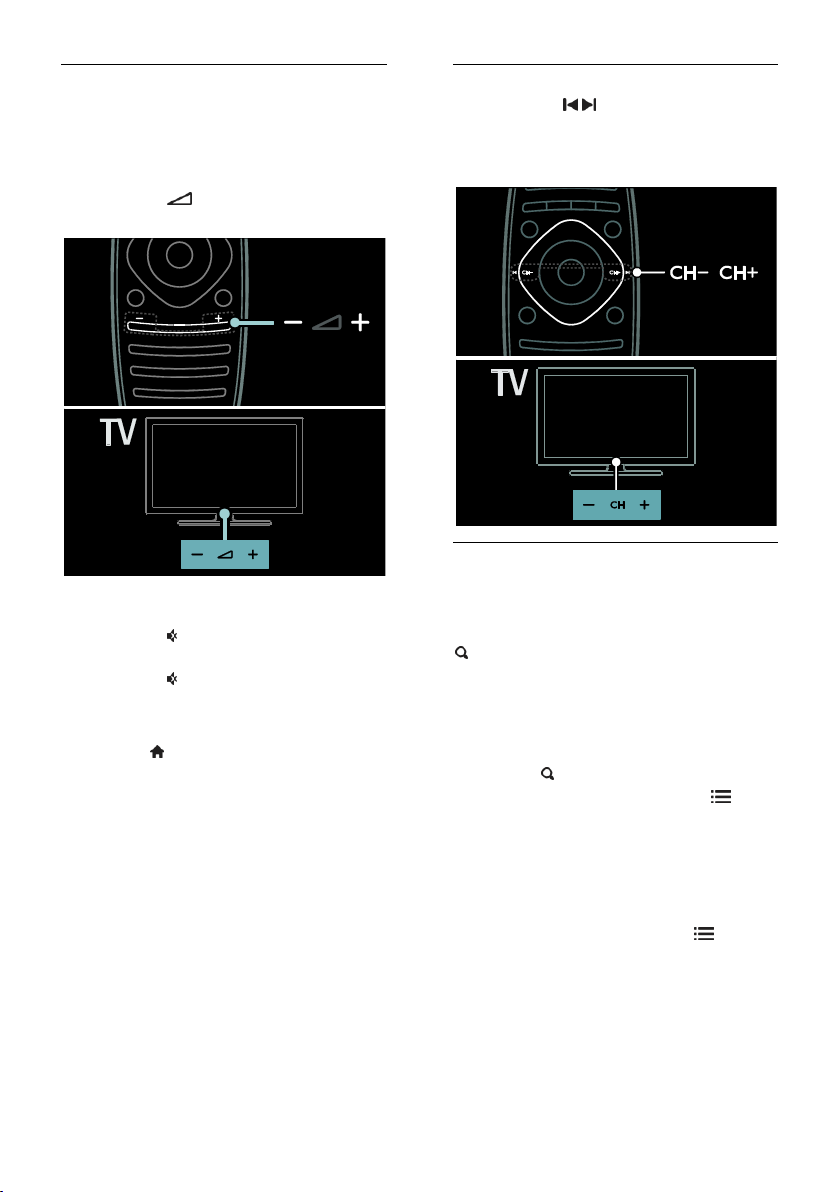
Προσαρμογή της έντασης της τηλεόρασης.
Αύξηση ή μείωση της έντασης του ήχου
της τηλεόρασης
Πατήστε +/- στο τηλεχειριστήριο.
Πατήστε +/- στο μπροστινό μέρος
της τηλεόρασης.
ίγαση ή επαναφορά του ήχου της
τηλεόρασης
Πατήστε για να γίνει σίγαση της
τηλεόρασης ή
Πατήστε ξανά για επαναφορά του
ήχου.
Ρυθμίστε την ένταση των ακουστικών.
1. Πατήστε > [Ρύθμιση] > [Ρυθμίσεις
τηλεόρασης] > [Ήχος].
2. Επιλέξτε [Ένταση ακουστικού] και
πατήστε OK.
Αλλαγή καναλιών τηλεόρασης
Πατήστε στο τηλεχειριστήριο.
Πατήστε CH +/- στην τηλεόραση.
Πατήστε τα Αριθμητικά πλήκτρα για
να εισάγετε τον αριθμό καναλιού.
Διαχείριση λιστών καναλιών
Μπορείτε να δείτε όλα τα κανάλια ή μόνο
τα αγαπημένα σας στη λίστα καναλιών.
Ενώ παρακολουθείτε τηλεόραση πατήστε
FIND. Εμφανίζεται η λίστα καναλιών.
Δημιουργία λίστας καναλιών
Μπορείτε να δημιουργήσετε μια λίστα
καναλιών που περιλαμβάνει μόνο τα
αγαπημένα σας κανάλια.
1. Πατήστε FIND.
2. Επιλέξτε το κανάλι και πατήστε
OPTIONS.
3. Επιλέξτε [Επισήμανση ως αγαπημένο]
ή [Κατάργηση επισήμανσης ως
αγαπημένο], στη συνέχεια πατήστε OK.
Επιλογή λίστας καναλιών
1. τη λίστα καναλιών, πατήστε
OPTIONS.
2. Επιλέξτε [Επιλογή λίστ.] >
[Προτιμήσεις] για να προβάλετε κανάλια
σε μια λίστα αγαπημένων ή [Όλα] για να
προβάλετε όλα τα κανάλια.
3. Πατήστε OK για επιβεβαίωση.
EL 16
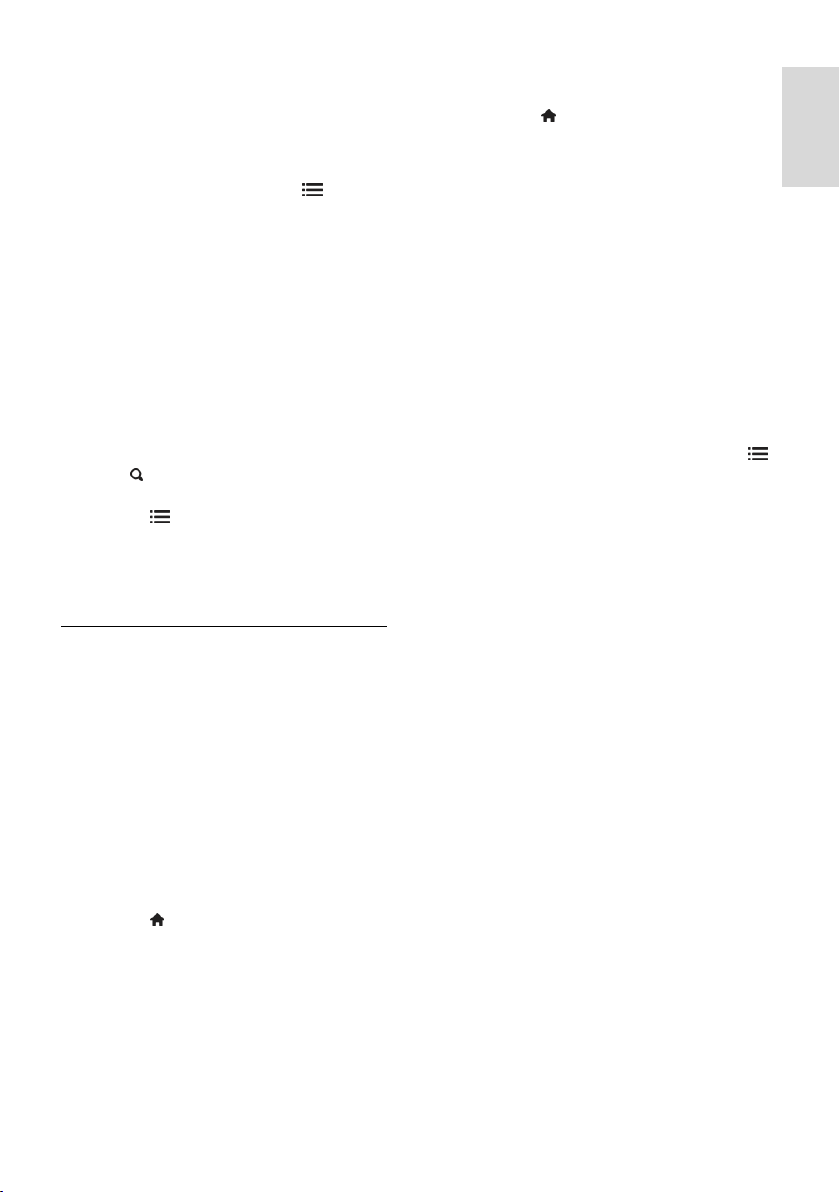
Ελληνικά
Προβολή μόνο αναλογικών ή ψηφιακών
καναλιών τηλεόρασης
Μπορείτε να χρησιμοποιήσετε τη λίστα
καναλιών για να έχετε πρόσβαση μόνο σε
αναλογικά ή ψηφιακά κανάλια.
1. τη λίστα καναλιών, πατήστε
OPTIONS.
2. Επιλέξτε [Επιλογή λίστ.] > [Αναλογικό]
ή [Χηφιακό] και πατήστε OK.
Ανάλογα με την επιλογή σας, είναι
διαθέσιμα μόνο ψηφιακά ή αναλογικά
κανάλια.
Ακρόαση ψηφιακού ραδιοφώνου
Αν είναι διαθέσιμα ψηφιακά κανάλια
ραδιοφώνου, τότε εγκαθίστανται
αυτόματα κατά την εγκατάσταση των
καναλιών της τηλεόρασης.
1. Ενώ παρακολουθείτε τηλεόραση
πατήστε FIND. Εμφανίζεται η λίστα
καναλιών.
2. Πατήστε OPTIONS.
3. Επιλέξτε [Επιλογή λίστ.] > [Ραδιόφωνο]
και πατήστε OK.
4. Επιλέξτε ένα ραδιοφωνικό κανάλι και
πατήστε OK.
Προβολή οδηγού προγράμματος
Ο οδηγός προγράμματος προβάλει
πληροφορίες σχετικά με τα ψηφιακά
κανάλια της τηλεόρασης, για παράδειγμα:
Φρονοδιαγράμματα καναλιών
ύνοψη προγραμμάτων
ημείωση: Οι οδηγοί προγράμματος
τηλεόρασης είναι διαθέσιμοι μόνο σε
ορισμένες χώρες.
Ρύθμιση οδηγού προγράμματος
Πριν χρησιμοποιήσετε τον οδηγό
προγράμματος, ελέγξτε τις εξής ρυθμίσεις:
1. Πατήστε .
2. Επιλέξτε [Ρύθμιση] > [Ρυθμίσεις
τηλεόρασης] > [Προτιμήσειςe] >
[Οδηγός προγράμματος].
3. Επιλέξτε [Από το σύστημα
αναμετάδοσης] ή [Από το δίκτυο], στη
συνέχεια πατήστε OK.
Πρόσβαση στον οδηγό προγράμματος
τηλεόρασης
1. Πατήστε .
2. Επιλέξτε [Οδηγός προγράμματος] και
πατήστε OK.
ημείωση: Εάν βλέπετε τον οδηγό
προγράμματος για πρώτη φορά,
ακολουθήστε τις οδηγίες στην οθόνη όταν
σας ζητηθεί να ενημερώσετε τον οδηγό.
Φρήση επιλογών οδηγού προγράμματος
τηλεόρασης
Μπορείτε να προσαρμόσετε τις
προβαλλόμενες πληροφορίες για:
Να σας υπενθυμίζεται πότε ξεκινάνε
τα προγράμματα
Να προβάλλονται μόνο προτιμώμενα
κανάλια
1. τον οδηγό προγράμματος πατήστε
OPTIONS.
2. Επιλέξτε μία από τις ακόλουθες
ρυθμίσεις και πατήστε OK:
[Ρύθμιση υπενθύμισης]: Ρύθμιση
υπενθυμίσεων προγράμματος.
[Διαγραφή υπενθύμισης]: Διαγραφή
υπενθυμίσεων προγράμματος.
[Αλλαγή ημέρας]: Επιλογή ημέρας
προβολής.
[Περισσότερες πληροφορίες]:
Προβολή πληροφοριών
προγράμματος.
[Αναζήτηση ανά είδος]: Αναζήτηση
τηλεοπτικών προγραμμάτων ανά
είδος.
[Προγραμμ. υπενθυμίσεις]:
Δημιουργία λίστας υπενθυμίσεων
προγραμμάτων.
[Ενημέρωση οδηγού προγράμματος]:
Ενημέρωση με τις πιο πρόσφατες
πληροφορίες προγράμματος.
EL 17
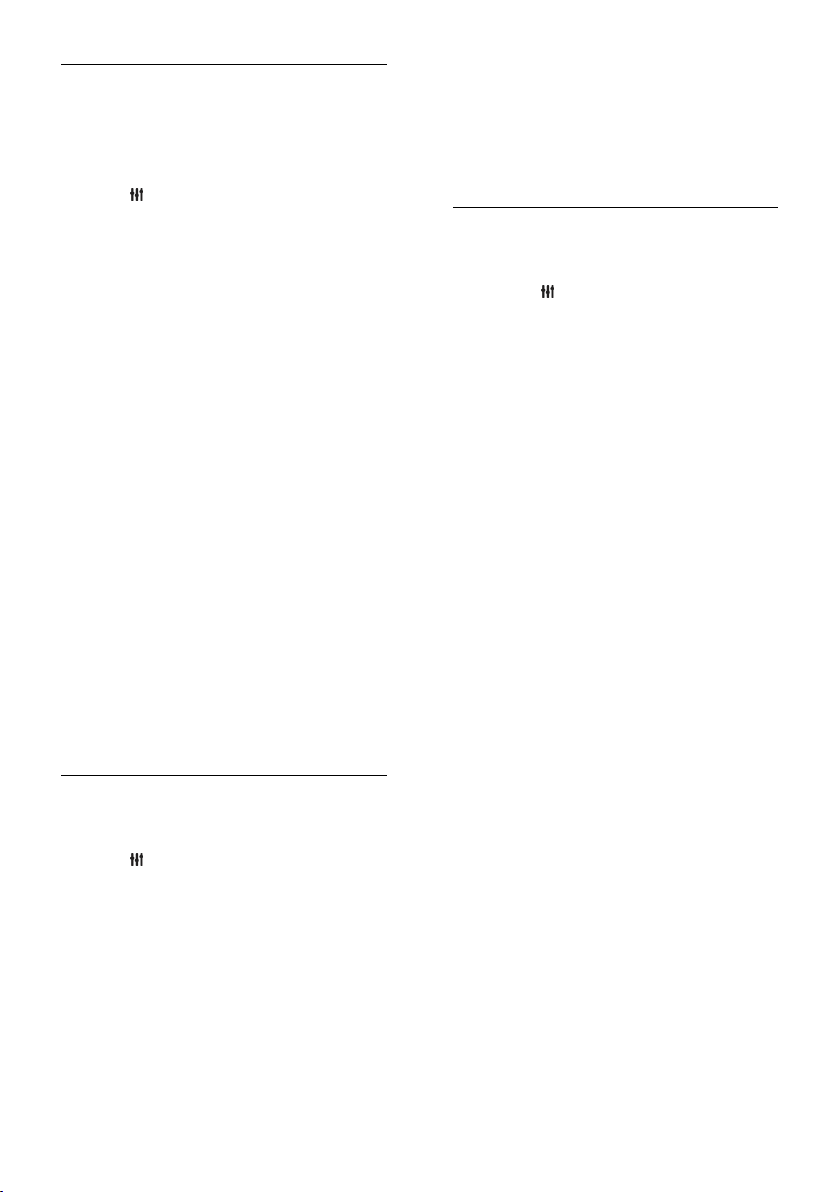
Φρήση ρυθμίσεων έξυπνης
εικόνας
Επιλέξτε τη ρύθμιση εικόνας που
προτιμάτε.
1. Ενώ παρακολουθείτε τηλεόραση,
πατήστε ADJUST.
2. Επιλέξτε [Έξυπνη εικόνα].
3. Επιλέξτε μία από τις ακόλουθες
ρυθμίσεις και πατήστε OK:
[Προσωπική]: Εφαρμογή των
ρυθμίσεων εικόνας που έχουν
προσαρμοστεί στις επιθυμίες σας.
[Ζωντανό]: Εμπλουτισμένες και
δυναμικές ρυθμίσεις, ιδανικές για
προβολή κατά τη διάρκεια της
ημέρας.
[Υυσική]: Ρυθμίσεις φυσικής εικόνας.
[Κινηματογρ.]: Ιδανικές ρυθμίσεις για
ταινίες.
[Παιχνίδι]: Ιδανικές ρυθμίσεις για
παιχνίδια.
[Εξοικον ενέργ]: Ρυθμίσεις που
εξοικονομούν την περισσότερη
ενέργεια.
[Συπικό]: Προεπιλεγμένες ρυθμίσεις
που ταιριάζουν στα περισσότερα
περιβάλλοντα και είδη βίντεο.
[Υωτ.]: Ιδανικές ρυθμίσεις για
φωτογραφίες.
[υνήθης]: Προσαρμογή και
αποθήκευση των προσωπικών σας
ρυθμίσεων εικόνας.
Φρήση ρυθμίσεων έξυπνου ήχου
Επιλέξτε τη ρύθμιση ήχου που προτιμάτε.
1. Ενώ παρακολουθείτε τηλεόραση,
πατήστε ADJUST.
2. Επιλέξτε [Έξυπνος ήχος].
3. Επιλέξτε μία από τις ακόλουθες
ρυθμίσεις και πατήστε OK:
[Προσωπική]: Εφαρμόστε τη ρύθμιση
της επιλογής σας στο μενού Ήχος.
[Συπικό]: Ρυθμίσεις που ταιριάζουν
στα περισσότερα περιβάλλοντα και
είδη ήχου.
[Ειδήσεις]: Ιδανικές ρυθμίσεις για ήχο
ομιλίας, όπως οι ειδήσεις.
[Σαινία]: Ιδανικές ρυθμίσεις για
ταινίες.
[Παιχνίδι]: Ιδανικές ρυθμίσεις για
παιχνίδια.
[Δράμα]: Ιδανικές ρυθμίσεις για
θεατρικά προγράμματα.
[Αθλητικά]: Ιδανικές ρυθμίσεις για
αθλητικά.
Αλλαγή φορμά εικόνας
Αλλάξτε το φορμά της εικόνας έτσι ώστε
να ταιριάζει με τις προτιμήσεις σας.
1. Πατήστε ADJUST.
2. Επιλέξτε [Υορμά εικόνας] και πατήστε
OK.
3. Επιλέξτε φορμά εικόνας και πατήστε
OK για να επιβεβαιώσετε την επιλογή
σας.
Σα διαθέσιμα φορμά εικόνας εξαρτώνται
από την πηγή του βίντεο:
[Αυτόματη κάλυψη της οθόνης]:
Προσαρμόζει την εικόνα ώστε να
καταλαμβάνει ολόκληρη την οθόνη (οι
υπότιτλοι εξακολουθούν να
εμφανίζονται). υνιστάται για
ελάχιστη παραμόρφωση εικόνας,
αλλά όχι για HD ή H/Y.
[Αυτόματο zoom]: Πραγματοποιεί
μεγέθυνση της εικόνας ώστε να
καταλαμβάνει ολόκληρη την οθόνη.
υνιστάται για ελάχιστη
παραμόρφωση εικόνας, αλλά όχι για
HD ή H/Y.
[Τπερδιεύρυνση]: Αφαιρεί τις πλαϊνές
μαύρες γραμμές που εμφανίζονται σε
μεταδόσεις 4:3. Δεν συνιστάται για
HD ή Η/Τ.
[Διεύρυνση 16:9]: Αλλάζει την
κλίμακα φορμά από 4:3 σε 16:9. Δεν
συνιστάται για HD ή Η/Τ.
[Οθόνη 16:9]: Αλλάζει την έκταση του
φορμά από 4:3 σε 16:9.
[Φωρίς κλιμάκωση]: Παρέχει τις
περισσότερες δυνατές λεπτομέρειες
για το περιεχόμενο υπολογιστή.
Διατίθεται μόνο όταν η λειτουργία
υπολογιστή έχει ενεργοποιηθεί στο
μενού εικόνας.
EL 18
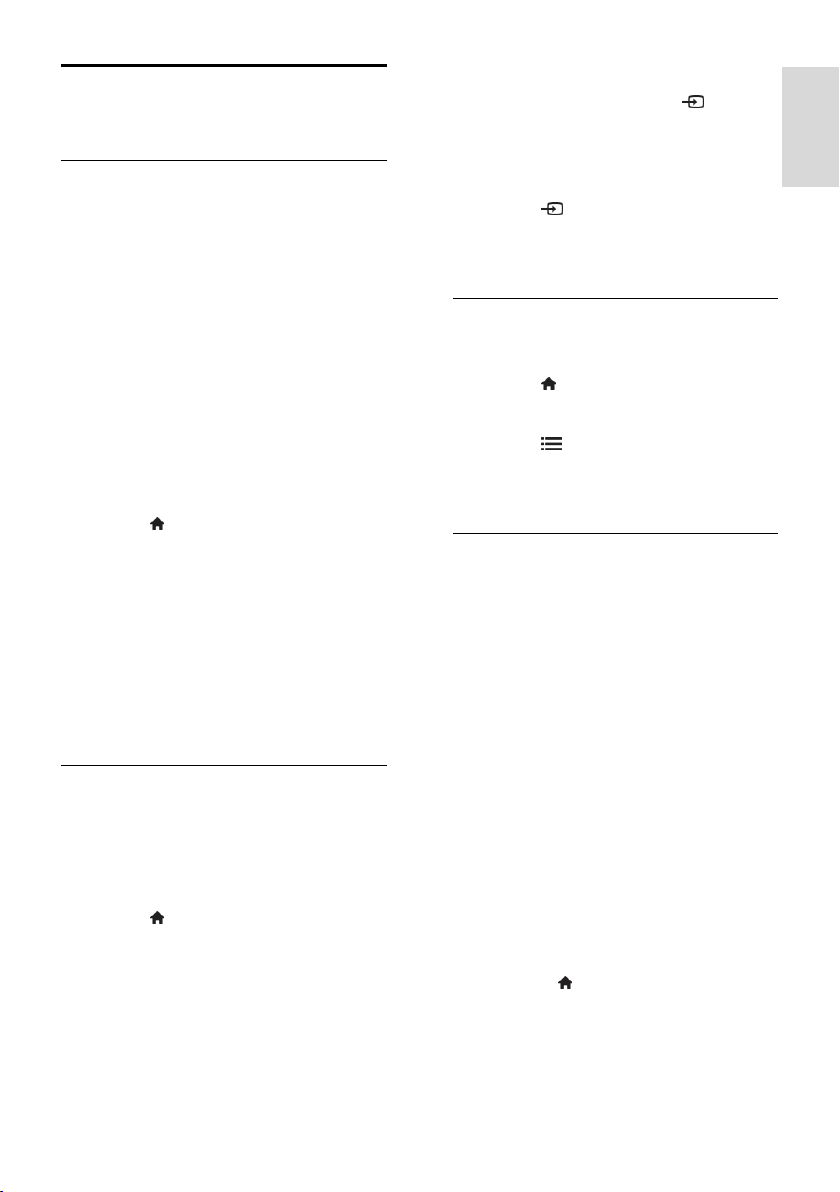
Ελληνικά
Παρακολούθηση από συνδεδεμένη συσκευή
Προσθήκη νέας συσκευής
ημειώσεις:
Πριν παρακολουθήσετε κάποια
συνδεδεμένη συσκευή, πρέπει να
προσθέσετε το εικονίδιό της στο
μενού Αρχική. Βλέπε ύνδεση της
τηλεόρασής σας > ύνδεση
συσκευής (ελίδα 57).
Αν συνδέσετε κάποια συσκευή
συμβατή με HDMI-CEC στην
τηλεόραση μέσω υποδοχής HDMI και
την ενεργοποιήσετε, τότε η συσκευή
προστίθεται αυτόματα στο μενού
Αρχική.
1. υνδέστε και ενεργοποιήστε τη
συσκευή.
2. Πατήστε .
3. Επιλέξτε [Προσθήκη συσκευών] και
πατήστε OK.
4. Ακολουθήστε τις οδηγίες που
εμφανίζονται στην οθόνη.
Επιλέξτε τη συσκευή σας.
Επιλέξτε την υποδοχή.
ημείωση: Αν σας ζητείται να επιλέξετε τη
σύνδεση τηλεόρασης, επιλέξτε την
υποδοχή που χρησιμοποιεί αυτή η
συσκευή.
Επιλέξτε πηγή
Από το μενού Αρχική
Αφού έχετε προσθέσει τη νέα συσκευή
στο μενού Αρχική, επιλέξτε το εικονίδιο
της νέας συσκευής για να προβάλετε τα
περιεχόμενά της.
1. Πατήστε .
2. Επιλέξτε το εικονίδιο της συσκευής από
το μενού Αρχική.
3. Πατήστε OK για επιβεβαίωση.
Από το μενού Πηγή
Μπορείτε επίσης να πατήσετε
SOURCE για να προβάλετε μια λίστα με
τα ονόματα των υποδοχών. Επιλέξτε την
υποδοχή που συνδέει τη συσκευή με την
τηλεόραση.
1. Πατήστε SOURCE.
2. Πατήστε τα Πλήκτρα πλοήγησης για να
επιλέξετε μια υποδοχή από τη λίστα.
3. Πατήστε OK για επιβεβαίωση.
Αφαίρεση συσκευής
Μπορείτε να αφαιρέσετε τα εικονίδια
συσκευών που δεν χρησιμοποιούνται.
1. Πατήστε .
2. Επιλέξτε το εικονίδιο της συσκευής από
το μενού Αρχική.
3. Πατήστε OPTIONS και, στη
συνέχεια, επιλέξτε [Αφαίρεση της
συσκευής].
4. Επιλέξτε OK για επιβεβαίωση.
Αναπαραγωγή από USB
Αν έχετε αρχεία φωτογραφιών, βίντεο ή
μουσικής σε συσκευή αποθήκευσης USB,
μπορείτε να αναπαράγετε τα αρχεία στην
τηλεόραση.
Προσοχή: Η Philips δεν φέρει καμία
ευθύνη εάν η συσκευή αποθήκευσης USB
δεν υποστηρίζεται, ούτε για φθορά ή
απώλεια δεδομένων από τη συσκευή.
Μην υπερφορτώνετε τη θύρα USB. Αν
συνδέσετε μια συσκευή HDD που
καταναλώνει περισσότερο από 500mA
ηλεκτρικό ρεύμα, βεβαιωθείτε ότι είναι
συνδεδεμένη με τη δική της εξωτερική
παροχή ρεύματος.
Πρόσβαση στο πρόγραμμα περιήγησης
στο περιεχόμενο του USB ως εξής:
Ενώ παρακολουθείτε τηλεόραση,
συνδέστε τη συσκευή USB στην
υποδοχή USB στην τηλεόραση.
Πατήστε , επιλέξτε [Αναζήτηση
USB] και πατήστε OK.
EL 19
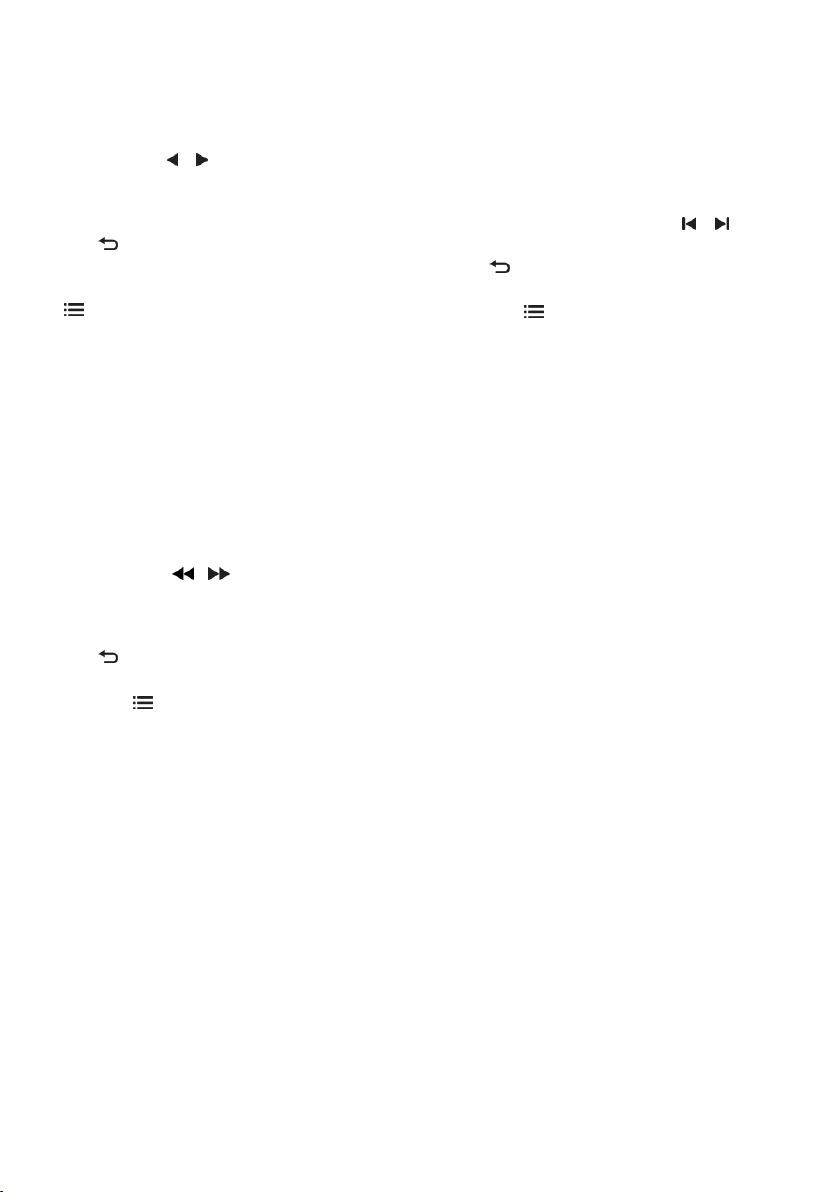
Παρακολουθήστε βίντεο
Πατήστε τα Πλήκτρα πλοήγησης για να
επιλέξετε ένα αρχείο βίντεο και πατήστε
OK.
Πατήστε ή για να κάνετε
αναζήτηση προς τα εμπρός ή προς τα
πίσω εντός του βίντεο.
Πατήστε και κρατήστε πατημένο το
για να εξέλθετε από την
περιήγηση στο περιεχόμενο.
Κατά την αναπαραγωγή βίντεο, πατήστε
OPTIONS για να έχετε πρόσβαση στις
εξής επιλογές βίντεο:
[Διακοπή]: Διακοπή αναπαραγωγής.
[Επανάληψη]: Επανάληψη βίντεο.
[Ενεργοπ τυχαίας αναπαραγωγής] /
[Απενεργ τυχαίας αναπαραγωγής]:
Ενεργοποιεί ή απενεργοποιεί την
τυχαία αναπαραγωγή βίντεο.
Ακρόαση μουσικής
Πατήστε τα Πλήκτρα πλοήγησης για να
επιλέξετε ένα μουσικό κομμάτι και
πατήστε OK.
Πατήστε / για να κάνετε
αναζήτηση προς τα εμπρός ή προς τα
πίσω εντός ενός κομματιού.
Πατήστε και κρατήστε πατημένο το
για να εξέλθετε από την
περιήγηση στο περιεχόμενο.
Πατήστε OPTIONS για πρόσβαση στις
ακόλουθες επιλογές μουσικής:
[Διακοπή]: Διακοπή αναπαραγωγής
ήχου.
[Επανάληψη]: Επανάληψη ενός
κομματιού ή ενός άλμπουμ.
[Αναπαραγωγή μία φορά]:
Αναπαράγει το αρχείο μία φορά.
[Ενεργοπ τυχαίας αναπαραγωγής] /
[Απενεργ τυχαίας αναπαραγωγής]:
Ενεργοποιεί ή απενεργοποιεί την
τυχαία αναπαραγωγή κομματιών.
Προβολή εικόνας
Πατήστε τα Πλήκτρα πλοήγησης για να
επιλέξετε μία φωτογραφία και πατήστε
OK.
Για παύση ή διακοπή της
αναπαραγωγής, πατήστε OK.
Για μετάβαση στο προηγούμενο ή το
επόμενο αρχείο, πατήστε ή .
Πατήστε και κρατήστε πατημένο το
για να εξέλθετε από την
περιήγηση στο περιεχόμενο.
Πατήστε OPTIONS για πρόσβαση στις
ακόλουθες ρυθμίσεις εικόνας ή για έξοδο
από αυτές:
[Εμφάνιση πληρ.]: Εμφανίζει τις
πληροφορίες αρχείου.
[Διακοπή]: Διακοπή λειτουργίας
slideshow.
[Περιστροφή]: Περιστροφή του
αρχείου.
[Επανάληψη]: Επανάληψη της
λειτουργίας slideshow.
[Αναπαραγωγή μία φορά]:
Αναπαράγει το αρχείο μία φορά.
[Απενεργ τυχαίας αναπαραγωγής] /
[Ενεργοπ τυχαίας αναπαραγωγής]:
Ενεργοποιεί ή απενεργοποιεί την
τυχαία προβολή εικόνων στη
λειτουργία slideshow.
[Σαχύτητα Slideshow]: Ρυθμίζει το
χρόνο προβολής για κάθε εικόνα στη
λειτουργία slideshow.
[Μετάβαση Slideshow]: Ρυθμίζει τη
μετάβαση από μια εικόνα στην
επόμενη.
[Ορισμός ως Scenea]: Ρυθμίζει την
επιλεγμένη εικόνα ως φόντο στην
τηλεόραση.
EL 20
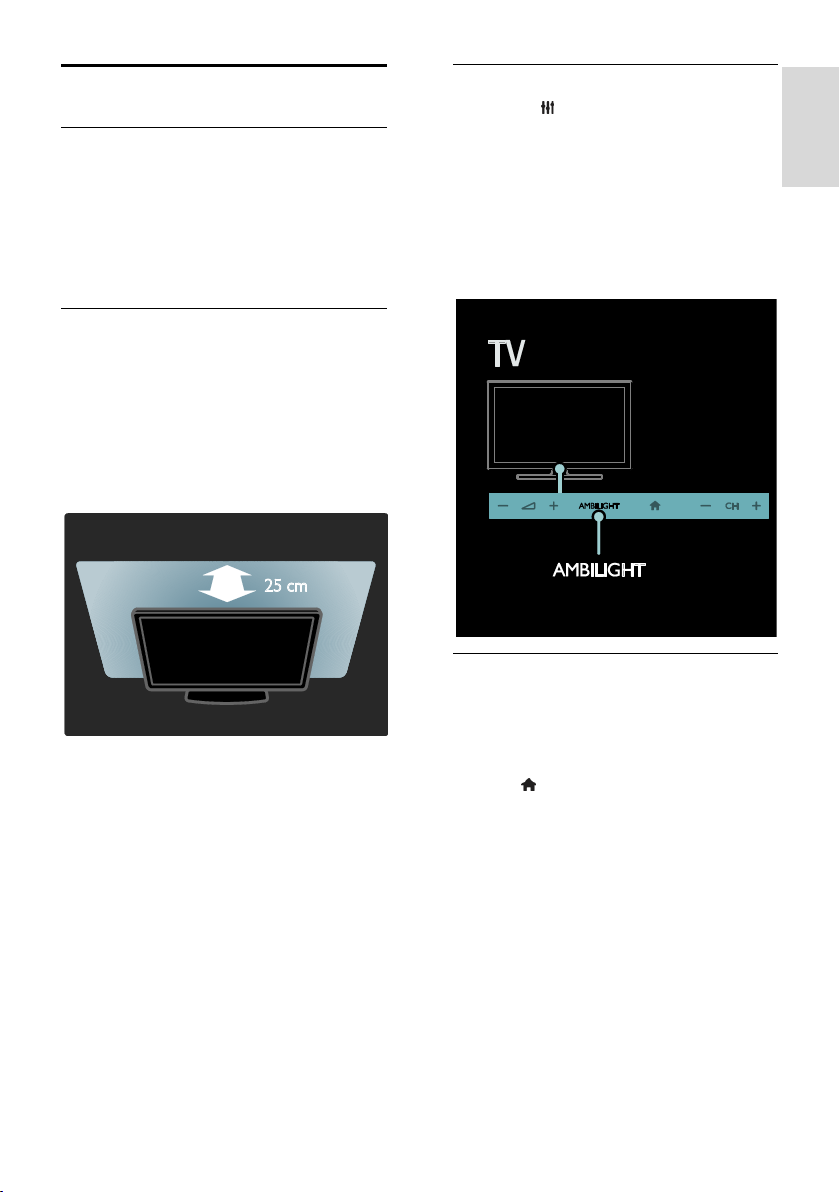
Ελληνικά
Ambilight
Σι μπορείτε να κάνετε
*Διατίθεται μόνο σε ορισμένα μοντέλα.
Η ρύθμιση Ambilight παρέχει πιο
ξεκούραστη εμπειρία τηλεθέασης. Ρυθμίζει
αυτόματα το χρώμα και τη φωτεινότητα
ώστε να ταιριάζει στην εικόνα της
τηλεόρασης.
Σι χρειάζεστε
Για βέλτιστο εφέ Ambilight,
τοποθετήστε την τηλεόραση σε
απόσταση 25 εκ. από τον τοίχο.
Κρατήστε το τηλεχειριστήριο μακριά
από την τηλεόραση, διότι μπορεί να
κάνει παρεμβολές με τα υπέρυθρα
σήματα.
Φαμηλώστε το φωτισμό στο δωμάτιο.
Ενεργοποίηση
1. Πατήστε ADJUST.
2. Επιλέξτε [Ambilight] και πατήστε OK.
3. Για ενεργοποίηση ή απενεργοποίηση
του Ambilight, επιλέξτε [Ανοιχτό] ή
[Κλειστό].
Μπορείτε, επίσης, να πατήσετε
AMBILIGHT στην τηλεόραση για να
ενεργοποιήσετε/απενεργοποιήσετε το
Ambilight.
Αλλαγή ρυθμίσεων
το μενού του Ambilight, μπορείτε να
επιλέξετε περισσότερες ρυθμίσεις του
Ambilight.
1. Ενώ παρακολουθείτε τηλεόραση
πατήστε > [Ρύθμιση].
2. Επιλέξτε [Ρυθμίσεις τηλεόρασης] >
[Ambilight].
3. Επιλέξτε μια ρύθμιση για προσαρμογή:
[Δυναμικό]: Προσαρμόζει το
Ambilight ανάμεσα στα επίπεδα
Ξεκούραστο και Δυναμικό. Διαθέσιμο
μόνο εάν το Ambilight [Φρώμα] έχει
οριστεί σε [Δυναμικό].
[Υωτεινότητα]: Ρυθμίζει τη
φωτεινότητα του Ambilight.
[Φρώμα]: Επιλέγει ένα
προκαθορισμένο χρώμα.
EL 21
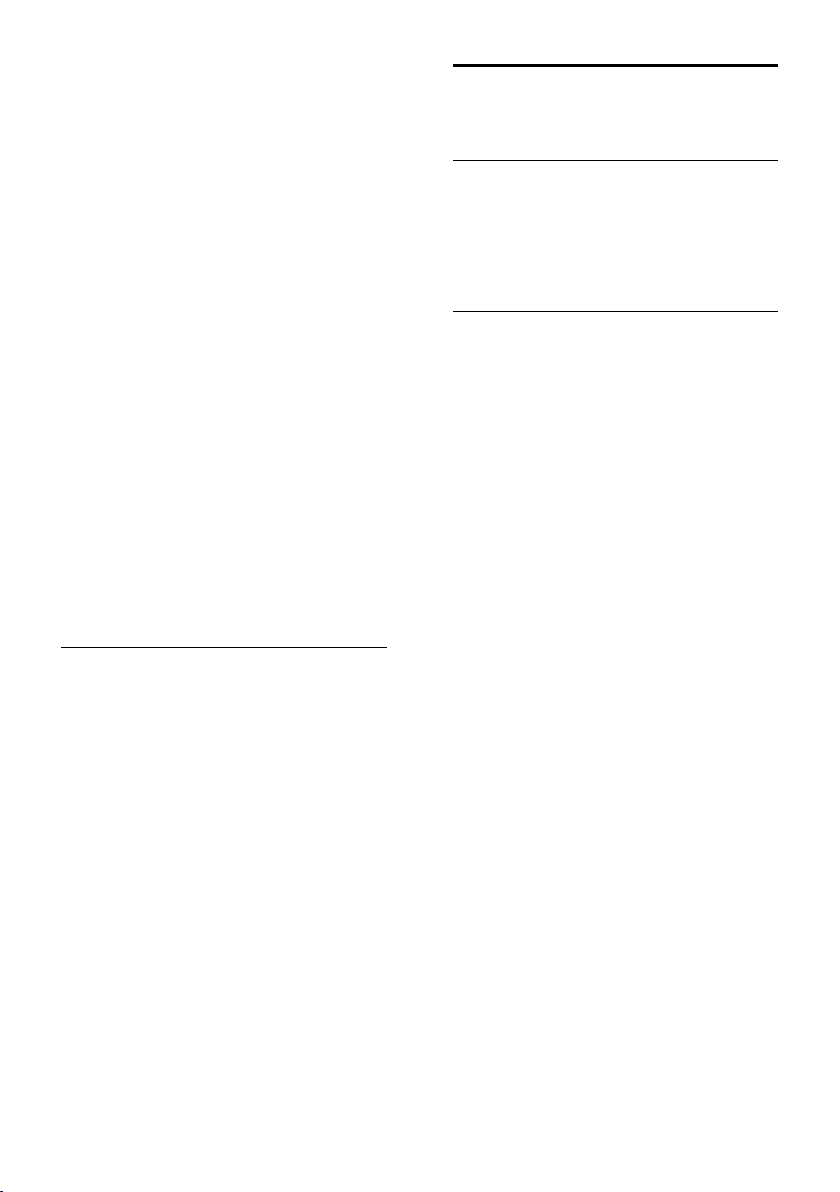
[υνήθη χρώματα]: Ορίστε το δικό
σας χρώμα Ambilight. Για να
προσπελάσετε τη συγκεκριμένη
επιλογή, πατήστε [Ambilight] >
[Φρώμα] > [υνήθης].
[Διαχωρισμός]: Ρυθμίζει τη διαφορά
στα επίπεδα χρωμάτων μεταξύ κάθε
πλευράς της τηλεόρασης.
Απενεργοποιήστε αυτήν τη
λειτουργία για δυναμικό και ενιαίο
χρώμα Ambilight.
[Απενεργ τηλεόρ]: Επιλέγει τον
τρόπο απενεργοποίησης του
Ambilight όταν η τηλεόραση
απενεργοποιείται.
[Lounge light]: Επιλέγει λειτουργία
lounge light. Σο lounge light ανάβει
όταν η τηλεόραση είναι σε κατάσταση
αναμονής.
[Scenea lounge light]: Ενεργοποίηση ή
απενεργοποίηση του Scenea lounge
light όταν το Scenea είναι ενεργό.
[Φρώμα τοίχου]: Επιλογή του
χρώματος του τοίχου πίσω από την
τηλεόραση. Σο Ambilight διορθώνει τα
χρώματά του ώστε να ταιριάζουν με
το χρώμα του τοίχου.
Φρήση ατμοσφαιρικού φωτισμού
Όταν η τηλεόραση είναι σε κατάσταση
αναμονής, πατήστε Ambilight στο
μπροστινό μέρος της τηλεόρασης για να
δημιουργήσετε εφέ lounge light στο
δωμάτιό σας.
ημείωση: Ενδέχεται να χρειαστούν
περισσότερα από 5 δευτερόλεπτα για την
ενεργοποίηση του ατμοσφαιρικού
φωτισμού.
Για την επιλογή ενός άλλου χρώματος
lounge light, βλ. Φρήση της τηλεόρασής
σας > Ambilight > Αλλαγή ρυθμίσεων
(ελίδα 21).
Περιήγηση σε υπολογιστή μέσω DLNA
Σι μπορείτε να κάνετε
Αν έχετε αρχεία φωτογραφιών, βίντεο ή
μουσικής αποθηκευμένα σε υπολογιστή ο
οποίος είναι συνδεδεμένος μέσω οικιακού
δικτύου, τότε μπορείτε να αναπαράγετε τα
αρχεία στην τηλεόρασή σας.
Σι χρειάζεστε
Ένα ενσύρματο ή ασύρματο οικιακό
δίκτυο, συνδεδεμένο δρομολογητή
Universal Plug and Play (uPnP).
Έναν ασύρματο προσαρμογέα Philips
USB ή ένα καλώδιο LAN για τη
σύνδεση της τηλεόρασής σας στο
οικιακό δίκτυο.
Έναν διακομιστή μέσων όπως:
Τπολογιστή που τρέχει Windows
Media Player 11 ή μεταγενέστερο ή
Mac που τρέχει Twonky Media Server.
Βεβαιωθείτε ότι το τείχος
προστασίας του υπολογιστή σας
επιτρέπει να τρέξετε το λογισμικό
πρόγραμμα του διακομιστή μέσων.
Επίσης, θα χρειαστεί να εγκαταστήσετε τη
σύνδεση δικτύου:
υνδέστε την τηλεόρασή σας και τον
υπολογιστή στο ίδιο οικιακό δίκτυο.
Βλέπε ύνδεση της τηλεόρασής σας
> Τπολογιστές και Internet (ελίδα
66).
Ενεργοποιήστε τον υπολογιστή σας
και το δρομολογητή.
Εγκαταστήστε έναν διακομιστή κοινής
χρήσης μέσων με Windows Media Player
11 ή μεταγενέστερο ή με Twonky Media
Server.
EL 22
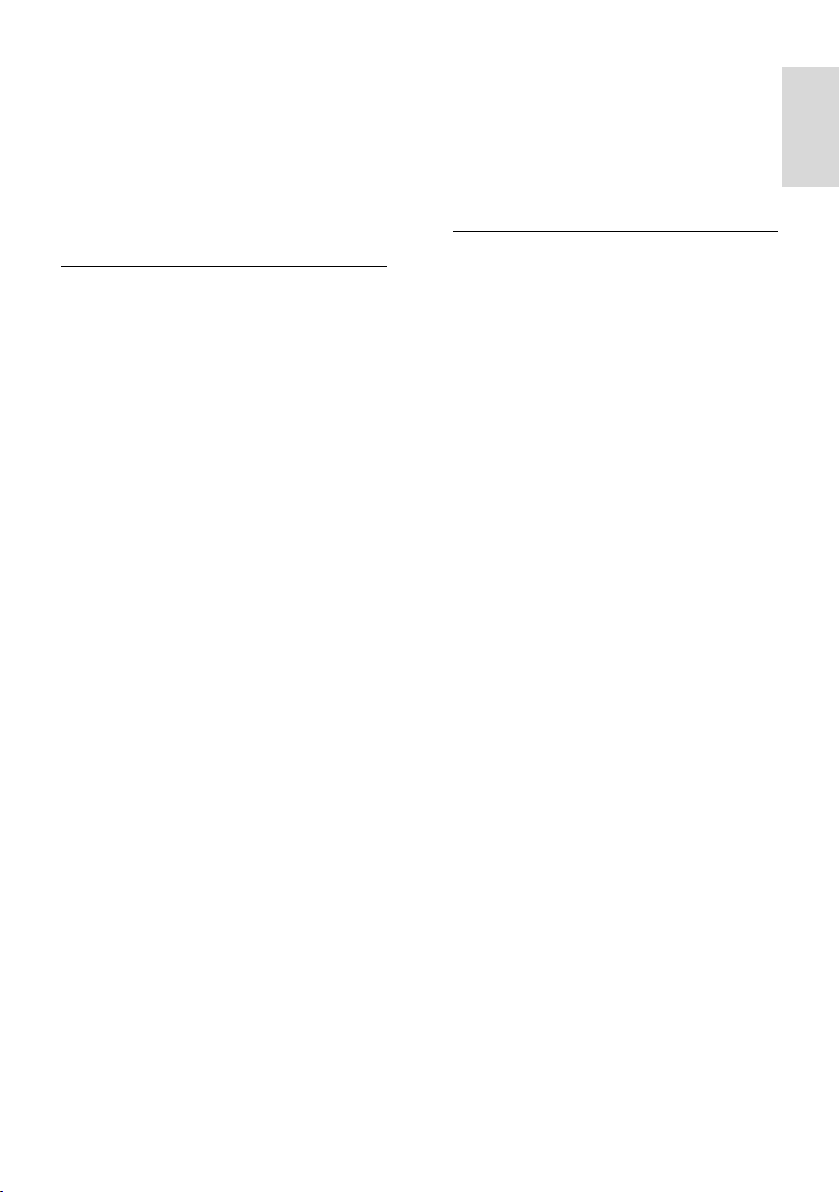
Ελληνικά
ημείωση: Για να μάθετε πώς μπορείτε να
χρησιμοποιείτε άλλους διακομιστές
μέσων, όπως ο TVersity, ανατρέξτε στην
τοποθεσία web του διακομιστή μέσων.
ε περίπτωση που η συσκευή δεν
επανέλθει σε λειτουργία DLNA, λόγω
εξωτερικών ηλεκτρικών διαταραχών (π.χ.
ηλεκτροστατική αποφόρτιση), απαιτείται
παρέμβαση από το χρήστη.
Ενεργοποίηση κοινής χρήσης στο
Windows Media Player 11
1. Εκκινήστε το Windows Media Player
στον υπολογιστή σας.
2. Επιλέξτε Βιβλιοθήκη > Κοινή χρήση
πολυμέσων.
Σην πρώτη φορά που επιλέγετε Κοινή
χρήση πολυμέσων, εμφανίζεται μια
αναδυόμενη οθόνη. Επιλέξτε το
πλαίσιο Κοινή χρήση των
πολυμέσων μου και κάντε κλικ στο
OK.
Εμφανίζεται μια συσκευή με την
επισήμανση Άγνωστη συσκευή στην
οθόνη Κοινή χρήση πολυμέσων.
Εάν η άγνωστη συσκευή δεν
εμφανιστεί μετά από περίπου ένα
λεπτό, βεβαιωθείτε ότι το τείχος
προστασίας του υπολογιστή σας δεν
εμποδίζει τη σύνδεση.
3. Από την οθόνη Κοινή χρήση
πολυμέσων, επιλέξτε την άγνωστη
συσκευή και κάντε κλικ στην επιλογή
Αποδοχή.
Εμφανίζεται ένα πράσινο "✓" δίπλα στη
συσκευή.
Κατά προεπιλογή,το Windows Media
Player μοιράζεται αρχεία από αυτούς
τους φακέλους: Η μουσική μου, Οι
εικόνες μου και Σα βίντεό μου.
4. Αν τα αρχεία σας βρίσκονται σε άλλους
φακέλους, επιλέξτε Βιβλιοθήκη>
Προσθήκη στη βιβλιοθήκη, και στη
συνέχεια ακολουθήστε τις οδηγίες που
εμφανίζονται στην οθόνη για να
προσθέσετε τους φακέλους.
Εάν είναι απαραίτητο, επιλέξτε
Επιλογές για προχωρημένους για να
εμφανίσετε μια λίστα των
παρακολουθούμενων φακέλων.
5. Επιλέξτε Βιβλιοθήκη > Εφαρμογή
αλλαγών στις πληροφορίες μέσων για
την ενεργοποίηση των αλλαγών.
Ενεργοποίηση κοινής χρήσης στο
Windows Media Player 12
1. Εκκινήστε το Windows Media Player
στον υπολογιστή σας.
2. το Windows Media Player, επιλέξτε την
καρτέλα Ροή και στη συνέχεια επιλέξτε
Ενεργοποίηση ροής πολυμέσων.
Εμφανίζεται η οθόνη επιλογών Ροή
πολυμέσων.
3. Κάντε κλικ στην επιλογή Ενεργοποίηση
ροής πολυμέσων.
Επιστρέψτε στην οθόνη του Windows
Media Player.
4. Κάντε κλικ στην επιλογή Ροή >
Περισσότερες επιλογές ροής.
Εμφανίζεται η οθόνη επιλογών Ροή
πολυμέσων.
Ένα πρόγραμμα μέσων εμφανίζεται
στην οθόνη τοπικού δικτύου. Εάν το
πρόγραμμα μέσων δεν εμφανιστεί,
βεβαιωθείτε ότι το τείχος προστασίας
του υπολογιστή σας δεν εμποδίζει τη
σύνδεση.
5. Επιλέξτε το πρόγραμμα μέσων και
κάντε κλικ στην επιλογή Επιτρέπεται.
Εμφανίζεται ένα πράσινο βέλος δίπλα
στο πρόγραμμα μέσων.
Κατά προεπιλογή,το Windows Media
Player μοιράζεται αρχεία από αυτούς
τους φακέλους: Η μουσική μου, Οι
εικόνες μου και Σα βίντεό μου.
6. Εάν τα αρχεία σας βρίσκονται σε
άλλους φακέλους, επιλέξτε την καρτέλα
Οργάνωση και επιλέξτε Διαχείριση
βιβλιοθηκών > Μουσική.
Ακολουθήστε τις οδηγίες επί της οθόνης
για να προσθέσετε τους φακέλους που
περιέχουν τα αρχεία μέσων σας.
EL 23
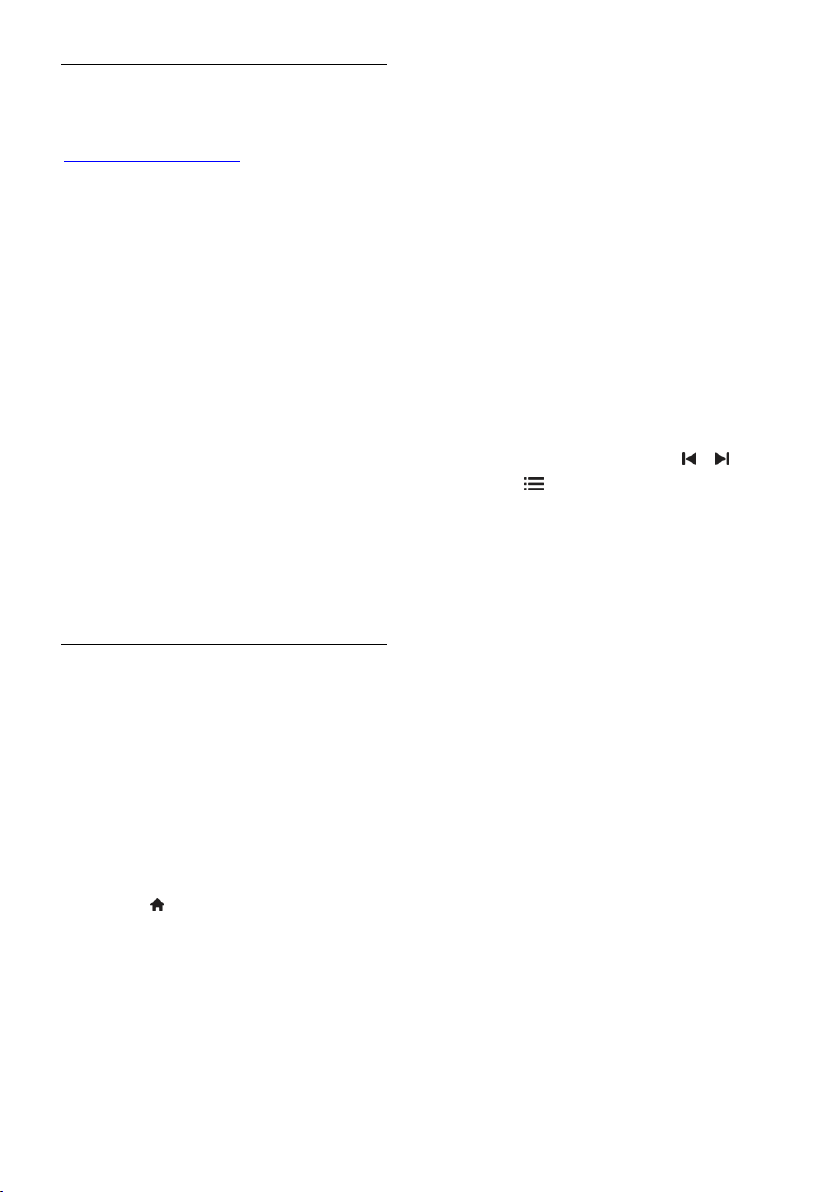
Ενεργοποίηση κοινής χρήσης στο
Twonky Media
1. Επισκεφθείτε την ιστοσελίδα
www.twonkymedia.com για να αγοράσετε
το λογισμικό ή να κάνετε λήψη μιας
δωρεάν δοκιμαστικής έκδοσης 30 ημερών
για το Macintosh.
2. Εκκινήστε το Twonky Media στο
Macintosh.
3. την οθόνη του Twonky Media Server
επιλέξτε Βασική ρύθμισηκαι Πρώτα
βήματα.
Εμφανίζεται η οθόνη First steps (Πρώτα
βήματα).
4. Πληκτρολογήστε ένα όνομα για το
διακομιστή μέσων σας και κατόπιν κάντε
κλικ στην επιλογή Save changes
(Αποθήκευση αλλαγών).
5. Πίσω στην οθόνη Twonky Media,
επιλέξτε Βασική ρύθμιση > Κοινή χρήση.
6. Περιηγηθείτε και επιλέξτε φακέλους για
κοινή χρήση και κατόπιν επιλέξτε
Αποθήκευση αλλαγών.
Σο Macintosh πραγματοποιεί αυτόματα εκ
νέου σάρωση στους φακέλους, έτσι ώστε
να είναι έτοιμοι για κοινή χρήση.
Αναπαραγωγή αρχείων από υπολογιστή
ημείωση: Πριν αναπαράγετε
περιεχόμενο πολυμέσων από τον
υπολογιστή, βεβαιωθείτε ότι η τηλεόραση
είναι συνδεδεμένη στο οικιακό δίκτυο και
ότι το λογισμικό του διακομιστή μέσων
έχει ρυθμιστεί σωστά .
1. Ενεργοποιήστε τον υπολογιστή και το
δρομολογητή.
2. Ενεργοποιήστε την τηλεόρασή σας.
3. Πατήστε στο τηλεχειριστήριο.
4. Επιλέξτε [Αναζήτηση υπολογ] και, στη
συνέχεια, πατήστε OK. Αν ξεκινήσει η
εγκατάσταση του δικτύου, ακολουθήστε
τις οδηγίες που εμφανίζονται στην οθόνη.
5. Αν εμφανιστεί η περιήγηση στο
περιεχόμενο, επιλέξτε ένα αρχείο και στη
συνέχεια πατήστε OK.
Ξεκινά η αναπαραγωγή του αρχείου.
6. Πατήστε τα Κουμπιά αναπαραγωγής
στο τηλεχειριστήριο για να ελέγξετε την
αναπαραγωγή.
Προβολή εικόνων
Για να αναπαράγετε ένα slideshow με
εικόνες, επιλέξτε μια φωτογραφία και
στη συνέχεια πατήστε OK.
Για παύση ή διακοπή αναπαραγωγής,
πατήστε OK ξανά.
Για μετάβαση στο προηγούμενο ή το
επόμενο αρχείο, πατήστε ή .
Πατήστε OPTIONS για να έχετε
πρόσβαση σε μία από τις παρακάτω
επιλογές:
[Εμφάνιση πληρ.]: Εμφανίζει τις
πληροφορίες αρχείου.
[Διακοπή]: Διακοπή λειτουργίας
slideshow.
[Περιστροφή]: Περιστροφή του
αρχείου.
[Επανάληψη]: Επανάληψη της
λειτουργίας slideshow.
EL 24
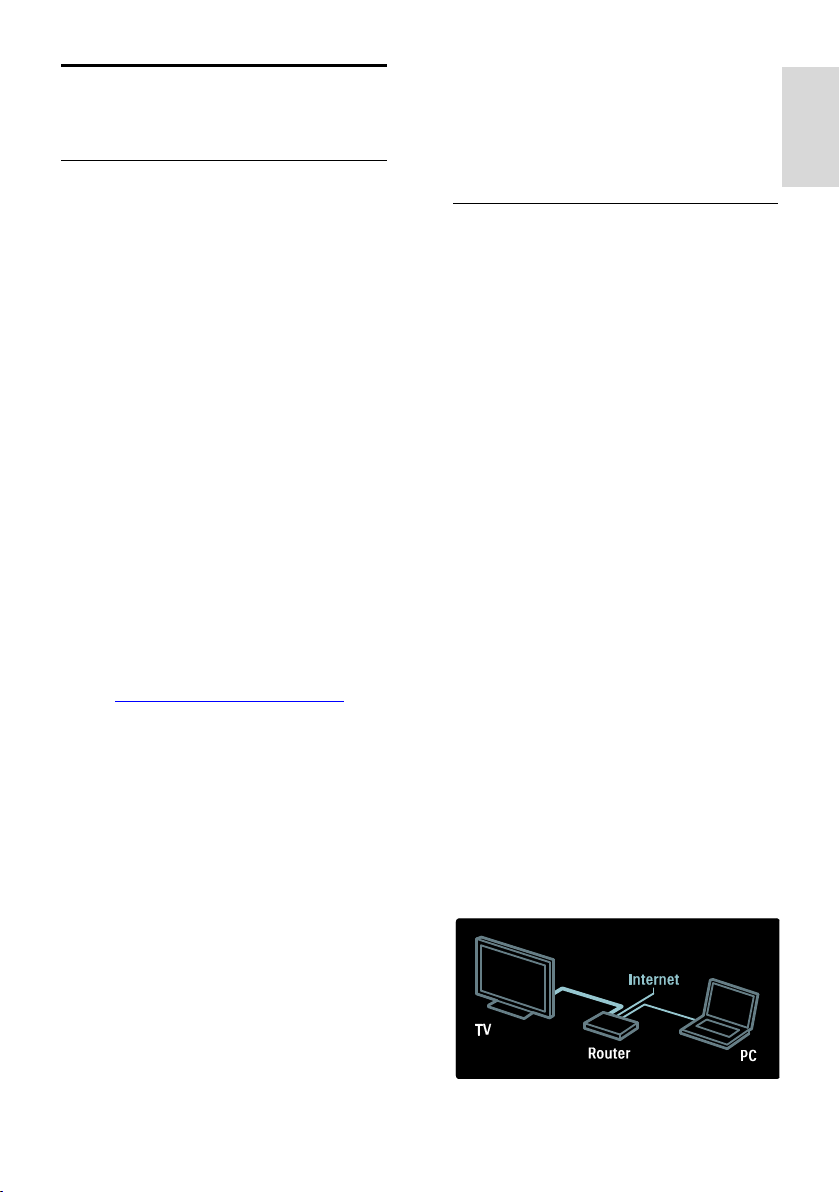
Ελληνικά
Αναζήτηση στην υπηρεσία
Net TV
Σι μπορείτε να κάνετε
Απολαύστε Εφαρμογές Internet (Apps),
ειδικά προσαρμοσμένες διαδικτυακές
τοποθεσίες web για την τηλεόρασή σας.
Μπορείτε να ελέγξετε τις Εφαρμογές
Internet (Apps) με το τηλεχειριστήριο της
τηλεόρασης. Για παράδειγμα, μπορείτε:
Να διαβάσετε τους τίτλους των
εφημερίδων
Παρακολούθηση βίντεο
Να δείτε την πρόγνωση του καιρού
Φρησιμοποιήστε τη λειτουργία catch-up
της τηλεόρασής σας για να
παρακολουθήσετε τηλεοπτικά
προγράμματα που δεν προλάβατε να
δείτε. Η διαθεσιμότητα των Εφαρμογών
Διαδικτύου (Apps) για τη λειτουργία catchup της τηλεόρασης διαφέρουν από χώρα
σε χώρα.
Για να μάθετε ποια τηλεοπτικά
προγράμματα είναι διαθέσιμα, ανατρέξτε
στον οδηγό προγράμματος της Net TV.
Μάθετε περισσότερα για τις υπηρεσίες
Net TV στην τοποθεσία web του Net TV
forum: www.supportforum.philips.com.
ημειώσεις:
Κάθε χώρα έχει διαφορετικές
υπηρεσίες Net TV.
Κάποιες τοποθεσίες web ενδέχεται να
μην προβάλλονται πλήρως. Κάποιες
λειτουργίες δεν είναι διαθέσιμες, για
παράδειγμα η λήψη αρχείων ή
λειτουργίες που απαιτούν
εγκατάσταση πρόσθετων (plug-in).
Οι υπηρεσίες Net TV ενημερώνονται
αυτόματα. Για να δείτε τις τελευταίες
ενημερώσεις, αλλάξτε το [Όλα] σε
[Νέο]στο [υλλογή apps].
Η Net TV προβάλλει μία σελίδα κάθε
φορά και σε πλήρη οθόνη.
Η Koninklijke Philips Electronics N.V.
δεν φέρει καμία απολύτως ευθύνη
αναφορικά με το περιεχόμενο και την
ποιότητα του περιεχομένου που
παρέχεται από τους παρόχους
υπηρεσιών περιεχομένου.
Σι χρειάζεστε
Για να απολαύσετε τη Net TV, κάντε τις
εξής εργασίες:
1. το οικιακό σας δίκτυο, συνδέστε την
τηλεόραση στο Internet
2. την τηλεόρασή σας, ρυθμίστε τις
παραμέτρους του Net TV.
3. τον υπολογιστή σας, κάντε εγγραφή
στη Philips για να απολαμβάνετε
αποκλειστικά πλεονεκτήματα και να
λαμβάνετε ενημερώσεις σχετικά με
πληροφορίες προϊόντων. Μπορείτε να
εγγραφείτε τώρα ή και αργότερα.
ημειώσεις:
Μπορείτε να κλειδώσετε τις
Εφαρμογές της Net TV (Apps) με έναν
τετραψήφιο κωδικό pin. Όλες οι
Εφαρμογές (Apps) που απευθύνονται
σε ενήλικες μπορούν να κλειδώσουν
ως μια επιλογή.
Όταν κλειδώνετε μια εφαρμογή που
απευθύνεται σε ενήλικες, οι
διαφημίσεις και οι ιστοσελίδες που
δεν είναι προσαρμοσμένες για Net
TV παραμένουν προσβάσιμες.
ύνδεση της τηλεόρασης στο Internet
το οικιακό σας δίκτυο, συνδέστε τα εξής:
1. υνδέστε έναν δρομολογητή με
σύνδεση υψηλής ταχύτητας στο Internet.
2. Ενεργοποιήστε το δρομολογητή.
3. Εγκαταστήστε το δίκτυο. Βλέπε
ύνδεση της τηλεόρασης > Τπολογιστές
και Internet (ελίδα 66).
EL 25
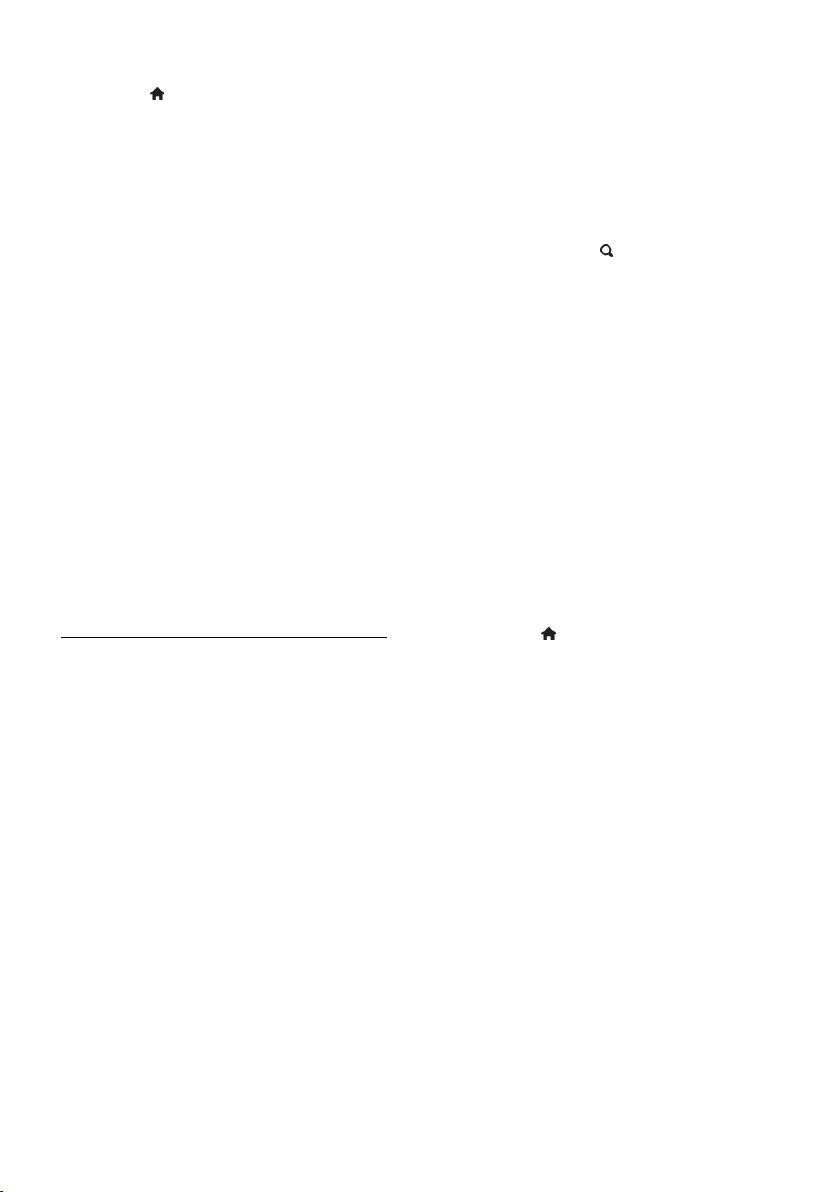
Διαμόρφωση Net TV
1. Πατήστε , επιλέξτε [Αναζήτηση Net
TV] και στη συνέχεια πατήστε OK για
επιβεβαίωση.
Εμφανίζονται οι όροι και οι προϋποθέσεις
χρήσης.
2. Για να δηλώσετε τη συμφωνία σας με
τους όρους και τις προϋποθέσεις, πατήστε
OK. Εμφανίζεται το μενού εγγραφής.
3. Για να εγγραφείτε στο Club Philips,
επιλέξτε [Εγγραφή] και στη συνέχεια
πατήστε OK.
4. Επιβεβαιώστε το μήνυμα που
εμφανίζεται στην οθόνη.
ας ζητείτε να απαντήσετε αν θέλετε να
κλειδώσετε τις υπηρεσίες που
απευθύνονται σε ενήλικες.
5. Για να κλειδώσετε τις υπηρεσίες που
απευθύνονται σε ενήλικες, επιλέξτε
[Κλείδωμα] και, στη συνέχεια, πατήστε
OK.
6. Εισάγετε έναν τετραψήφιο κωδικό και,
στη συνέχεια, πατήστε OK.
7. Εισάγετε ξανά τον τετραψήφιο κωδικό
και στη συνέχεια πατήστε OK.
Εμφανίζεται η αρχική σελίδα της Net TV.
Πρόσβαση στις Εφαρμογές Net
TV (Apps)
Η πρώτη σελίδα που εμφανίζεται είναι η
αρχική σελίδα της Net TV. Σα εικονίδια σε
αυτή τη σελίδα αντιπροσωπεύουν τις
εφαρμογές (Apps).
Κάντε περιήγηση στις διαδικτυακές
τοποθεσίες web με τις εφαρμογές
Internet (Apps).
Πατήστε τα Πλήκτρα πλοήγησης για
να επιλέξετε μια εφαρμογή και στη
συνέχεια πατήστε OK για
επιβεβαίωση.
Διαβάστε το γρήγορο οδηγό της Net
TV για περισσότερες πληροφορίες.
Μεταβείτε στο αρχείο εφαρμογών
(App Gallery) για προσθέσετε
περισσότερες εφαρμογές στην αρχική
σας οθόνη.
Μπορείτε να αλλάξετε τις ρυθμίσεις
χώρας και να επιλέξετε εφαρμογές
από άλλες χώρες.
Πρόσβαση σε τοποθεσία web
1. Επιλέξτε μια εφαρμογή Internet και στη
συνέχεια πατήστε OK.
2. Φρησιμοποιήστε τα Αριθμητικά
πλήκτρα στο τηλεχειριστήριο της
τηλεόρασης για να εισάγετε μια
διαδικτυακή διεύθυνση.
Για να επιστρέψετε στην αρχική σελίδα
της Net TV, πιέστε FIND.
Πληκτρολόγιο επί της οθόνης
Επιλέξτε την περιοχή για να εισάγετε τη
διαδικτυακή διεύθυνση και στη συνέχεια
πατήστε OK.
την οθόνη εμφανίζεται ένα
πληκτρολόγιο.
Φρησιμοποιήστε το για να εισαγάγετε μια
διαδικτυακή διεύθυνση.
Απαλοιφή μνήμης Net TV
Προειδοποίηση: Η επιλογή αυτή
επαναφέρει πλήρως τη Net TV.
Μπορείτε να διαγράψετε πλήρως τη μνήμη
Net TV, συμπεριλαμβανομένων των
αγαπημένων, του κωδικού γονικού
ελέγχου, των κωδικών πρόσβασης, των
cookies και του ιστορικού.
1. Πατήστε .
2. Επιλέξτε [Ρύθμιση] > [Ρυθμίσεις
δικτύου].
3. Επιλέξτε [Διαγραφή μνήμης Net TV]
και πατήστε OK.
EL 26
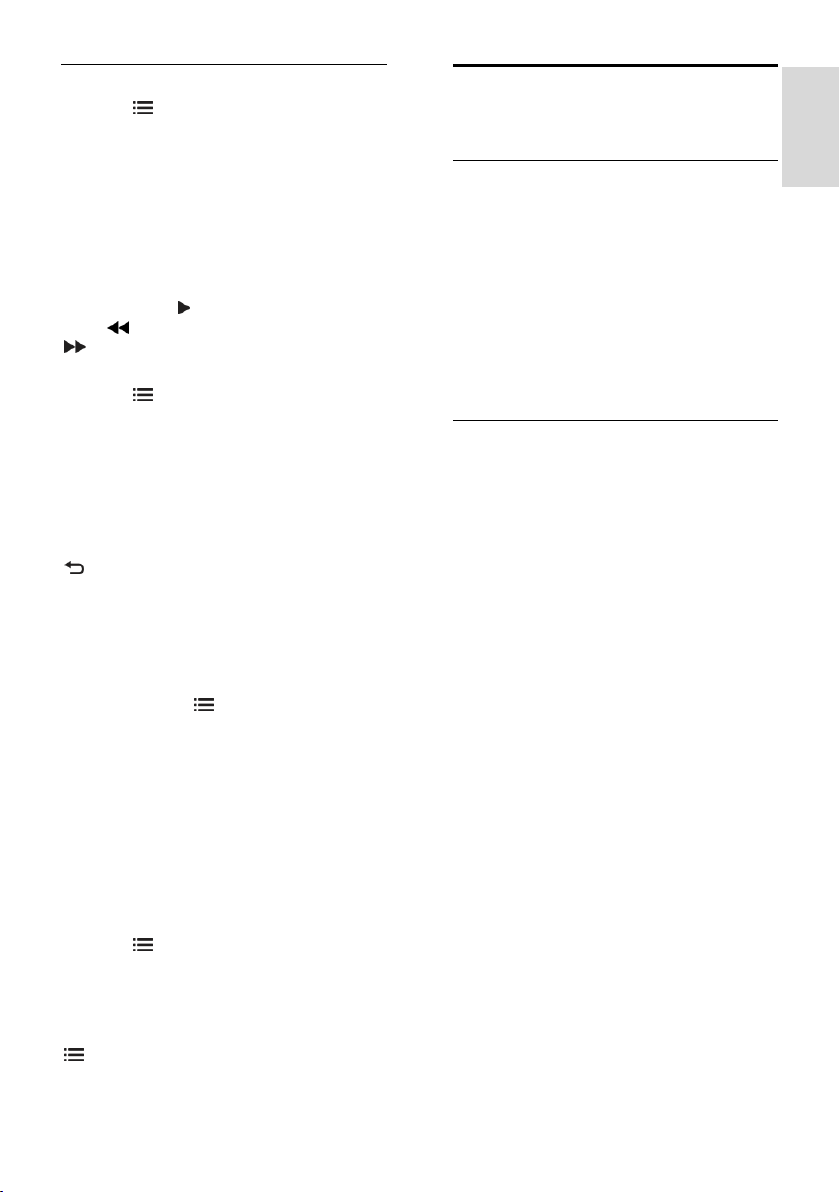
Ελληνικά
Επιλογές
Πατήστε OPTIONS για να επιλέξετε τα
παρακάτω.
[Κατάργηση App]
[Κλείδωμα App]
[Ξεκλείδωμα App]
[Μετακίνηση App]
Εμφάνιση τηλεχειριστηρίου
Μπορείτε να χρησιμοποιήσετε πλήκτρα
του τηλεχειριστηρίου, όπως
Αναπαραγωγή , Μετακίνηση προς τα
πίσω και Μετακίνηση προς τα εμπρός
επιλέγοντας [Εμφάνιση περισσότερων
πλήκτρων].
Πατήστε OPTIONS και επιλέξτε
[Εμφάνιση περισσότερων πλήκτρων].
Φρησιμοποιήστε τα πλήκτρα που
εμφανίζονται στην οθόνη για να
χειριστείτε τη συνδεδεμένη συσκευή
αναπαραγωγής ήχου ή βίντεο.
Επιλέξτε ένα πλήκτρο και πατήστε OK για
να εκτελέσετε τη λειτουργία του. Πατήστε
για να κρύψετε τα πλήκτρα που
εμφανίζονται στην οθόνη.
Επιλέξτε P+ και P- για κύλιση επάνω και
κάτω στη σελίδα web.
Ζουμ στη σελίδα
Για μεγέθυνση ή σμίκρυνση μιας σελίδας
Internet, πατήστε OPTIONS και
επιλέξτε [ελίδα ζουμ]. Φρησιμοποιήστε
το ρυθμιστικό για να ρυθμίσετε τη
μεγέθυνση.
Για κύλιση σε μία σελίδα του Internet,
χρησιμοποιήστε τα Πλήκτρα πλοήγησης
για να μετακινηθείτε από σελίδα σε
σελίδα.
Ανανέωση σελίδας
Αν η σελίδα δεν φορτώνεται σωστά,
φορτώστε την ξανά.
Πατήστε OPTIONS και επιλέξτε
[Ανανέωση σελίδας].
Πληροφορίες ασφαλείας
Για να προβάλετε τις πληροφορίες
ασφαλείας σχετικά με μια σελίδα, πατήστε
OPTIONS και επιλέξτε [Πληροφορίες
αφαλείας].
Ενοικίαση ηλεκτρονικού βίντεο
Σι μπορείτε να κάνετε
Με αυτήν την τηλεόραση, μπορείτε να
ενοικιάσετε ένα βίντεο από ένα
ηλεκτρονικό κατάστημα βίντεο.
1. Ανοίξτε ένα κατάστημα βίντεο. Θα
χρειαστεί ενδεχομένως να εγγραφείτε ή
να εισαγάγετε τα στοιχεία σύνδεσής σας.
2. Επιλέξτε ένα βίντεο.
3. Πραγματοποιήστε την ηλεκτρονική
πληρωμή.
4. Κάντε λήψη ενός βίντεο.
Σι χρειάζεστε
Για να ενοικιάσετε ένα βίντεο και να
πραγματοποιήσετε λήψη του, η τηλεόρασή
σας θα πρέπει να διαθέτει γρήγορη
σύνδεση στο Internet. Διαβάστε
περισσότερα για τις συνδέσεις δικτύου
στο μενού ύνδεση της τηλεόρασής σας
> Τπολογιστές και Internet (ελίδα 66).
Φρειάζεται επίσης μία κάρτα μνήμης SD,
την οποία θα πρέπει να εισαγάγετε στην
υποδοχή κάρτας SD της τηλεόρασης.
Μέγεθος μνήμης SD
Φρησιμοποιήστε μια κενή κάρτα μνήμης
SD, τύπου SDHC κατηγορίας 6, με
τουλάχιστον 4 GB διαθέσιμη
χωρητικότητα.
Για βίντεο υψηλής ανάλυσης, βεβαιωθείτε
ότι χρησιμοποιείτε μια κάρτα SDHC με
τουλάχιστον 8 GB διαθέσιμη
χωρητικότητα.
ημείωση: Η τηλεόραση θα απορρίψει την
κάρτα SD αν η ταχύτητα εγγραφής δεν
επαρκεί για τη μεταφορά βίντεο.
Προσοχή: Αυτή η τηλεόραση έχει μια
τυπική υποδοχή κάρτας SD που μπορεί να
χρησιμοποιηθεί μόνο για ενοικίαση
βίντεο.
EL 27
